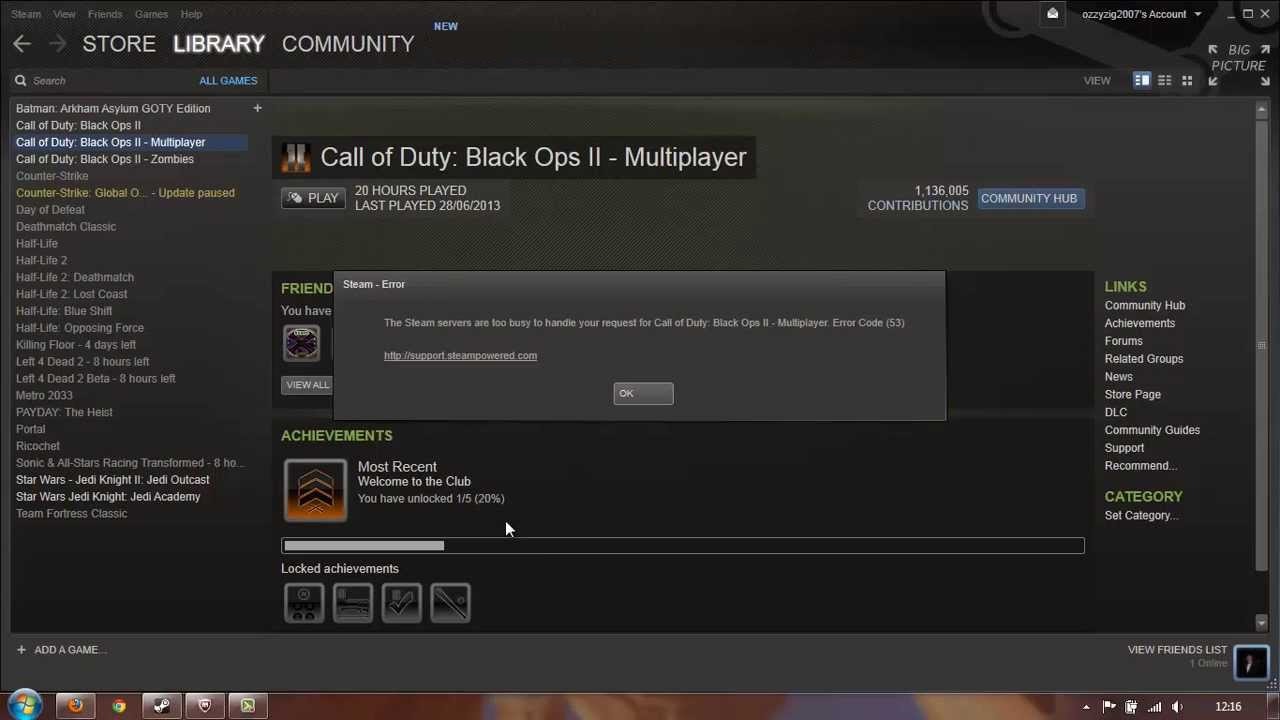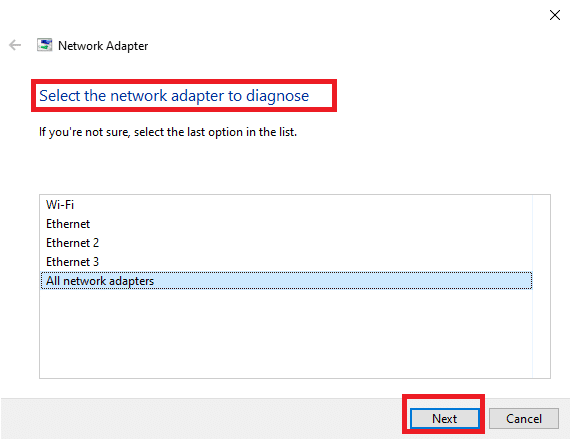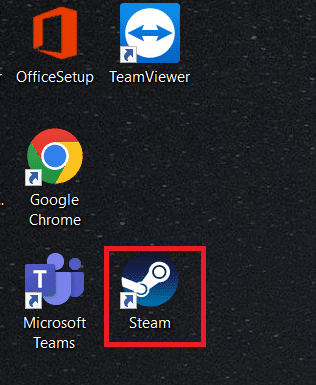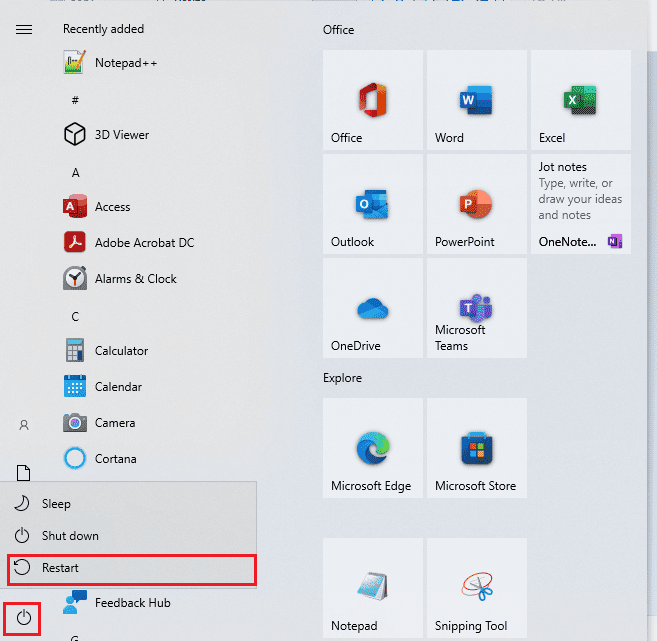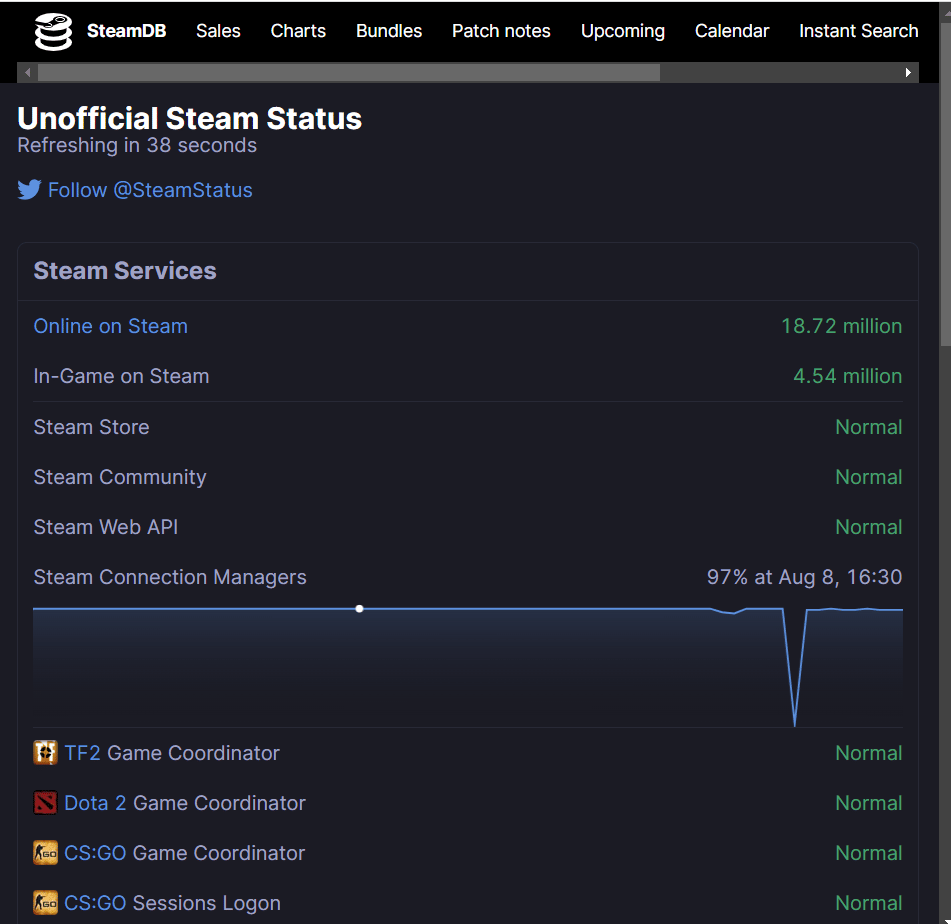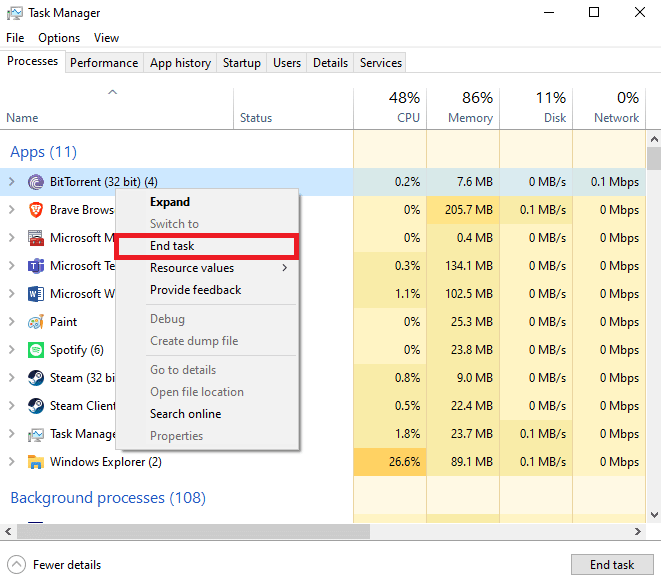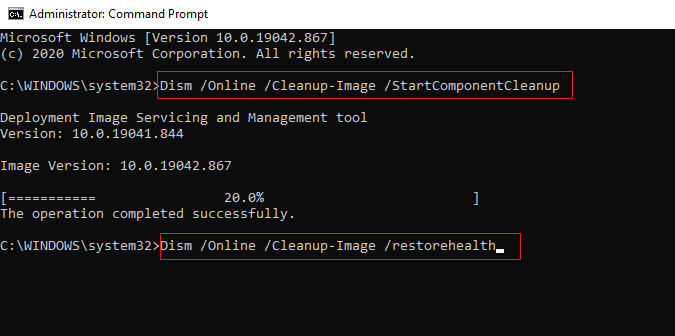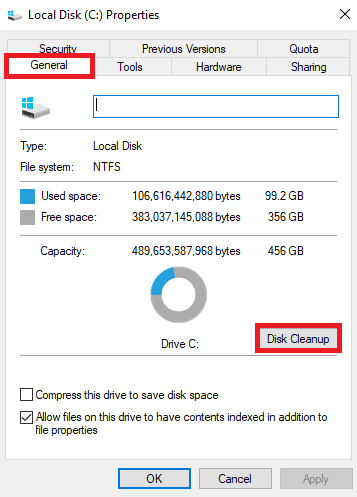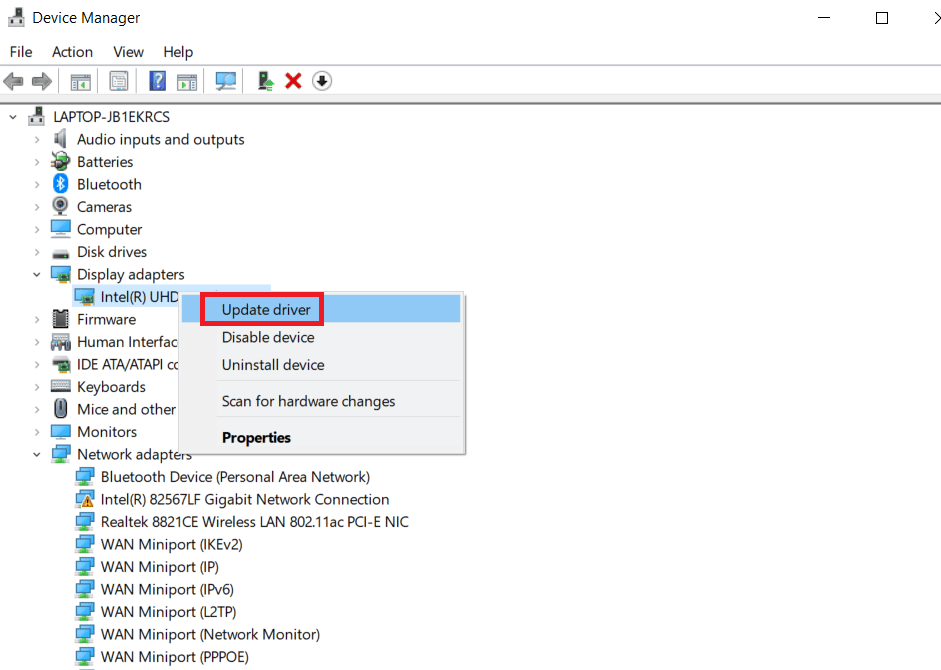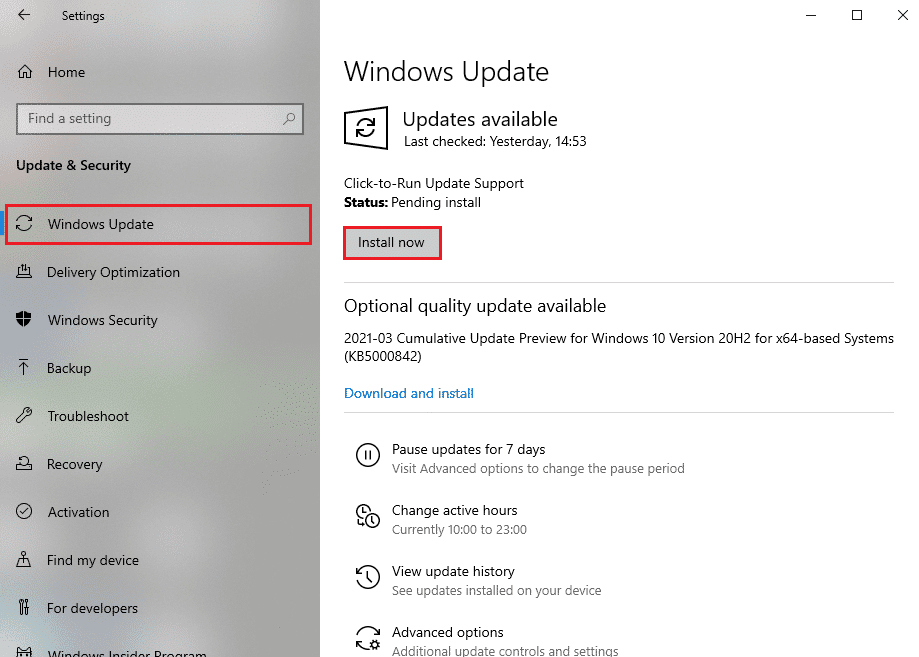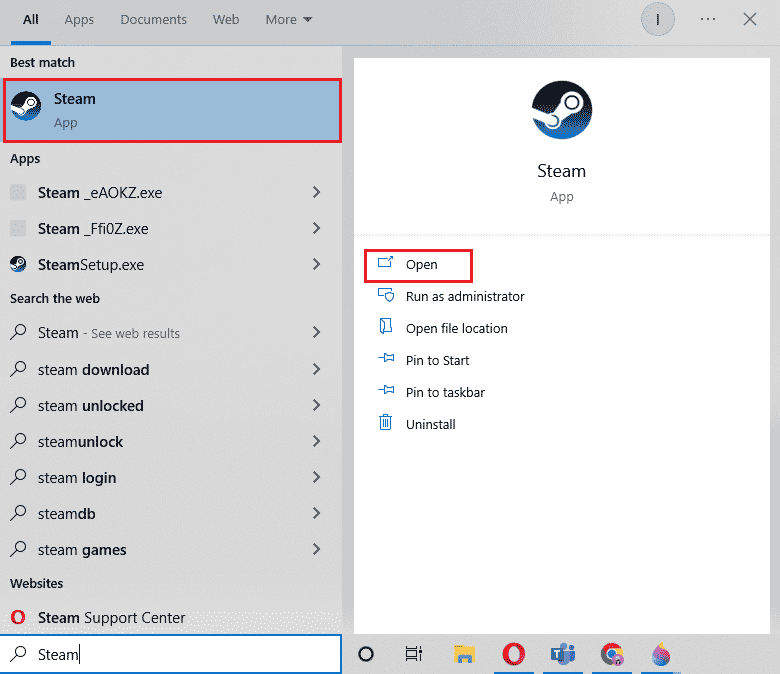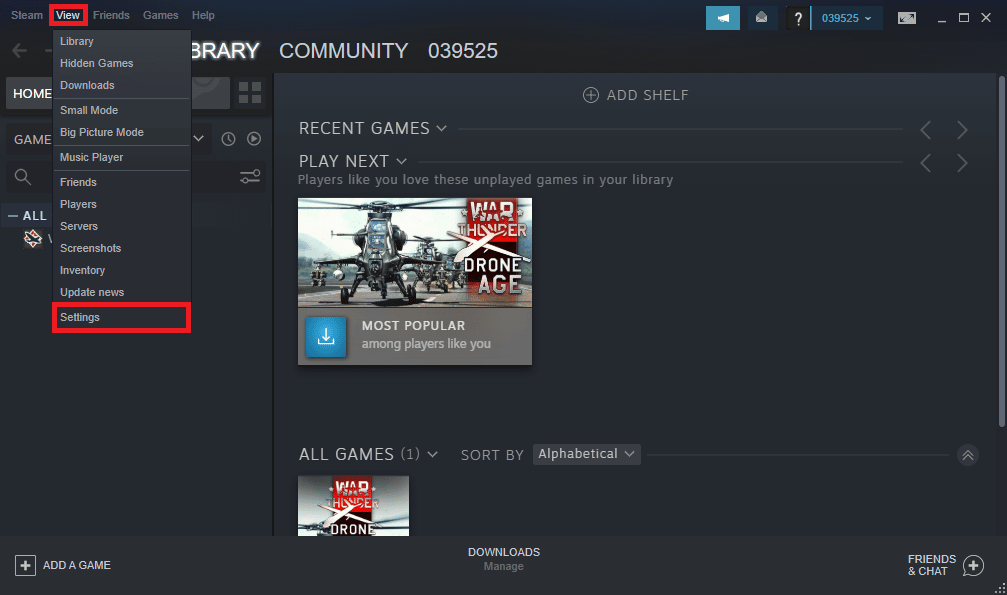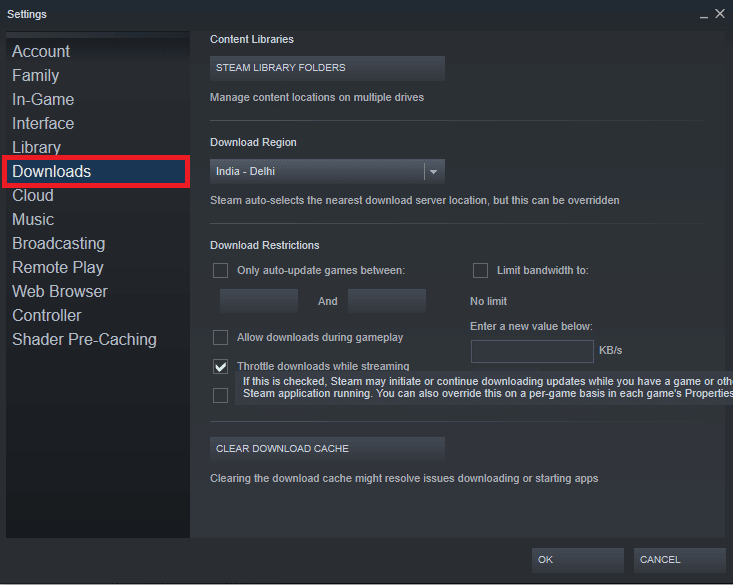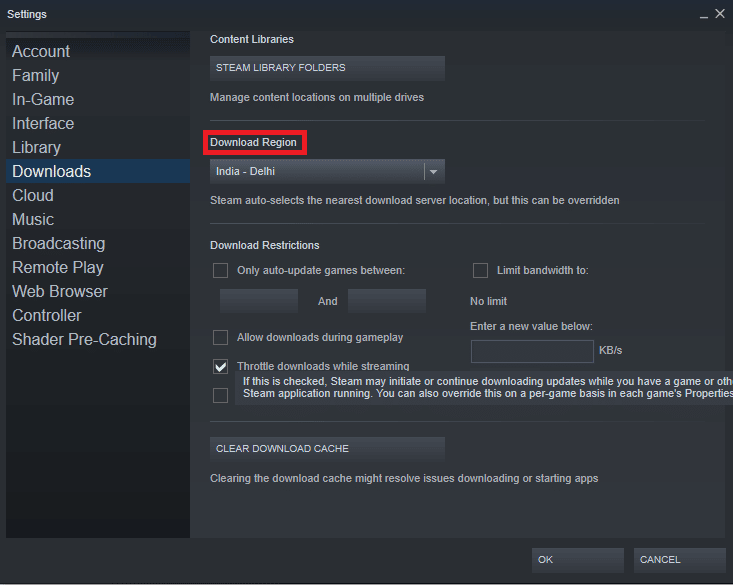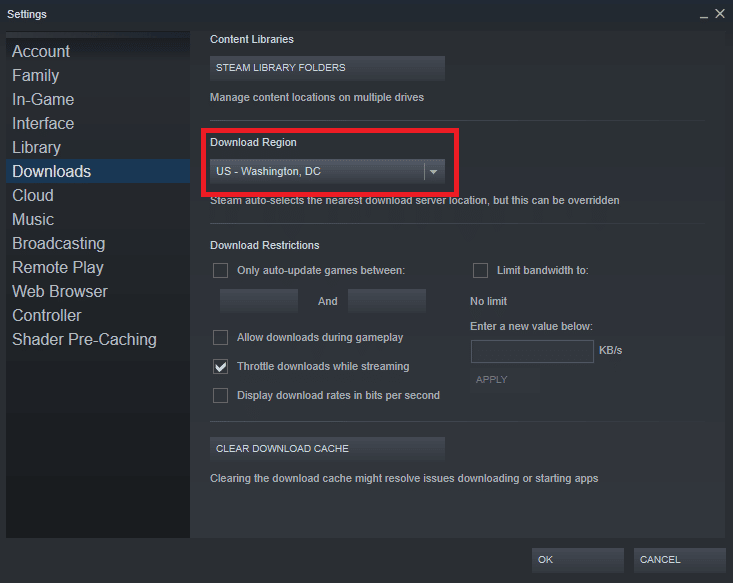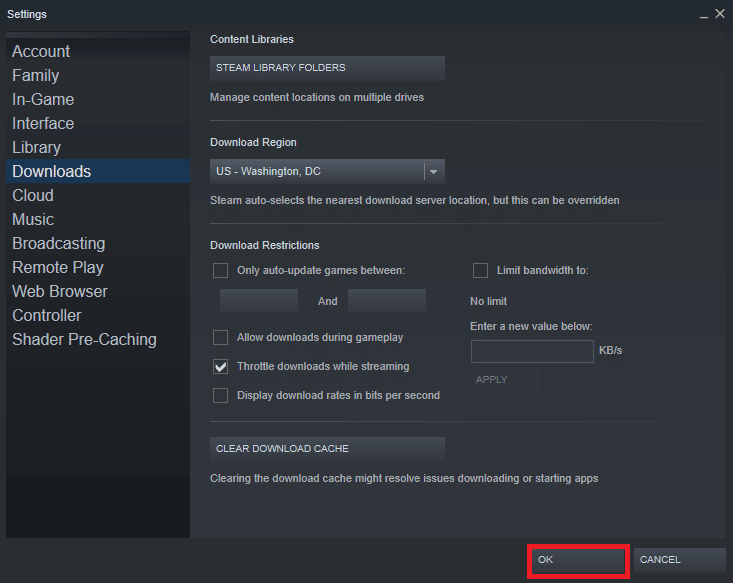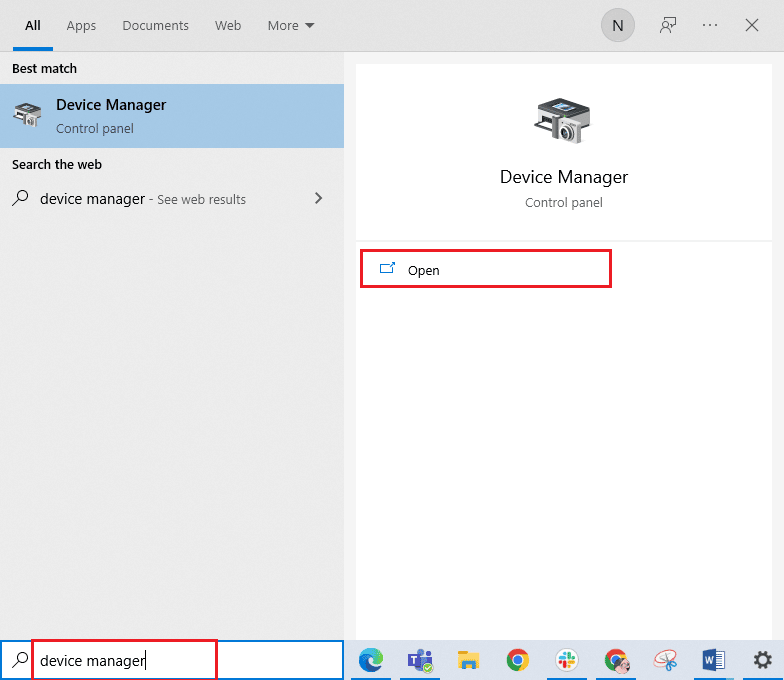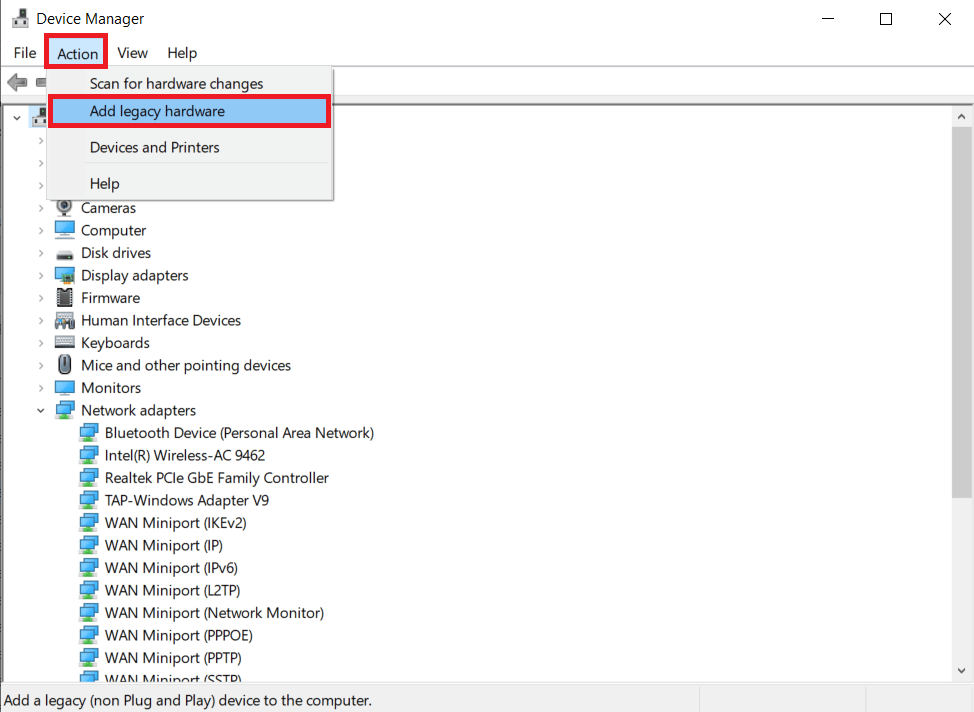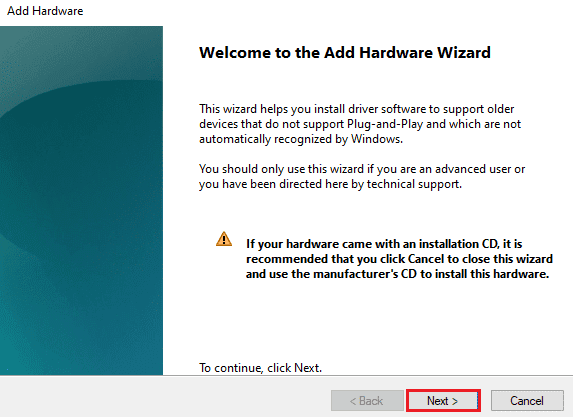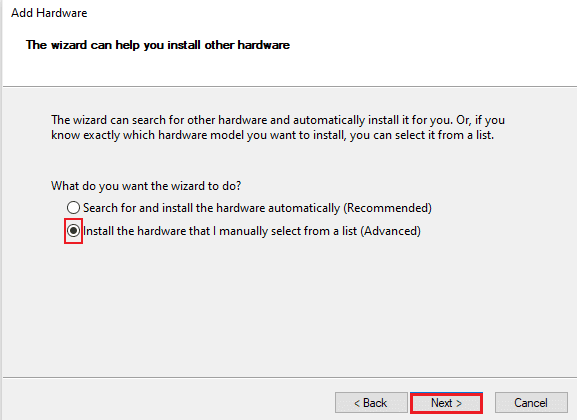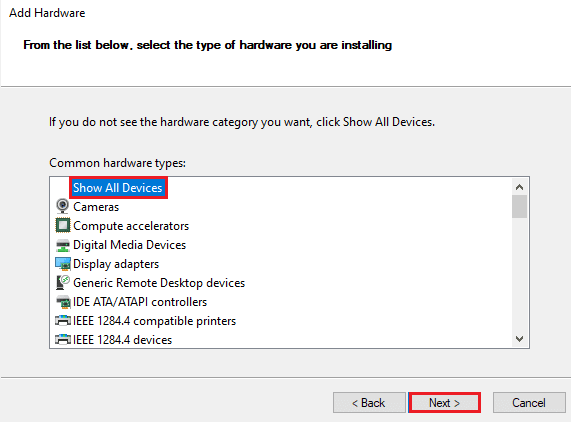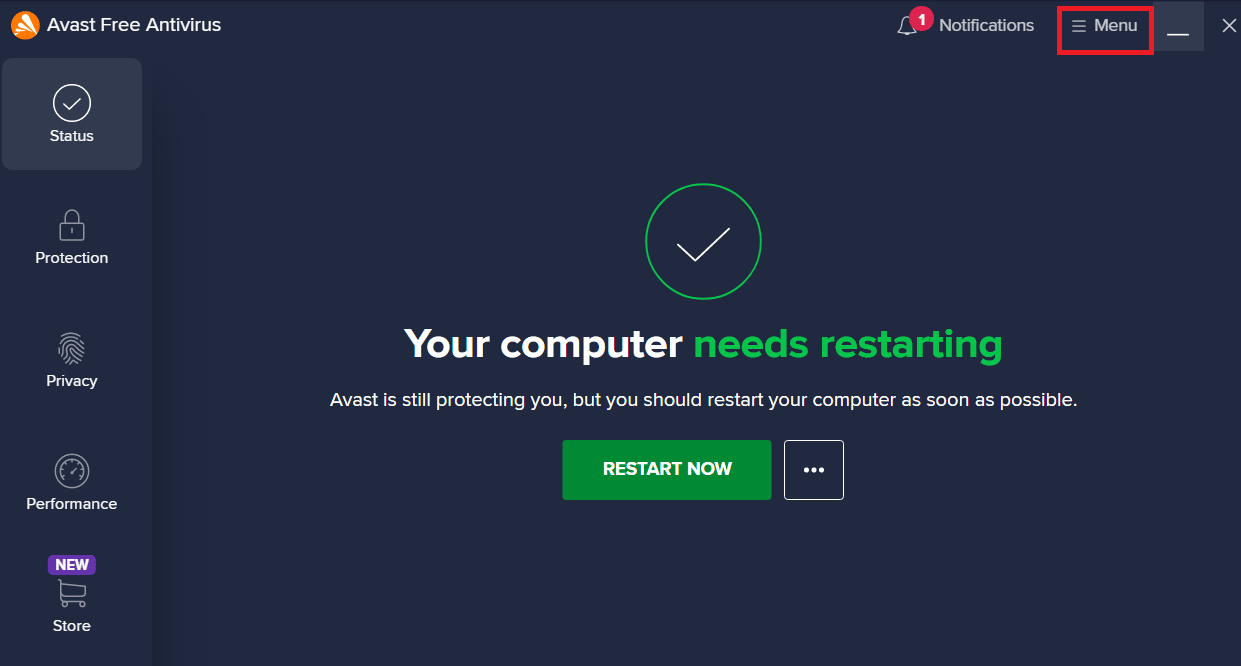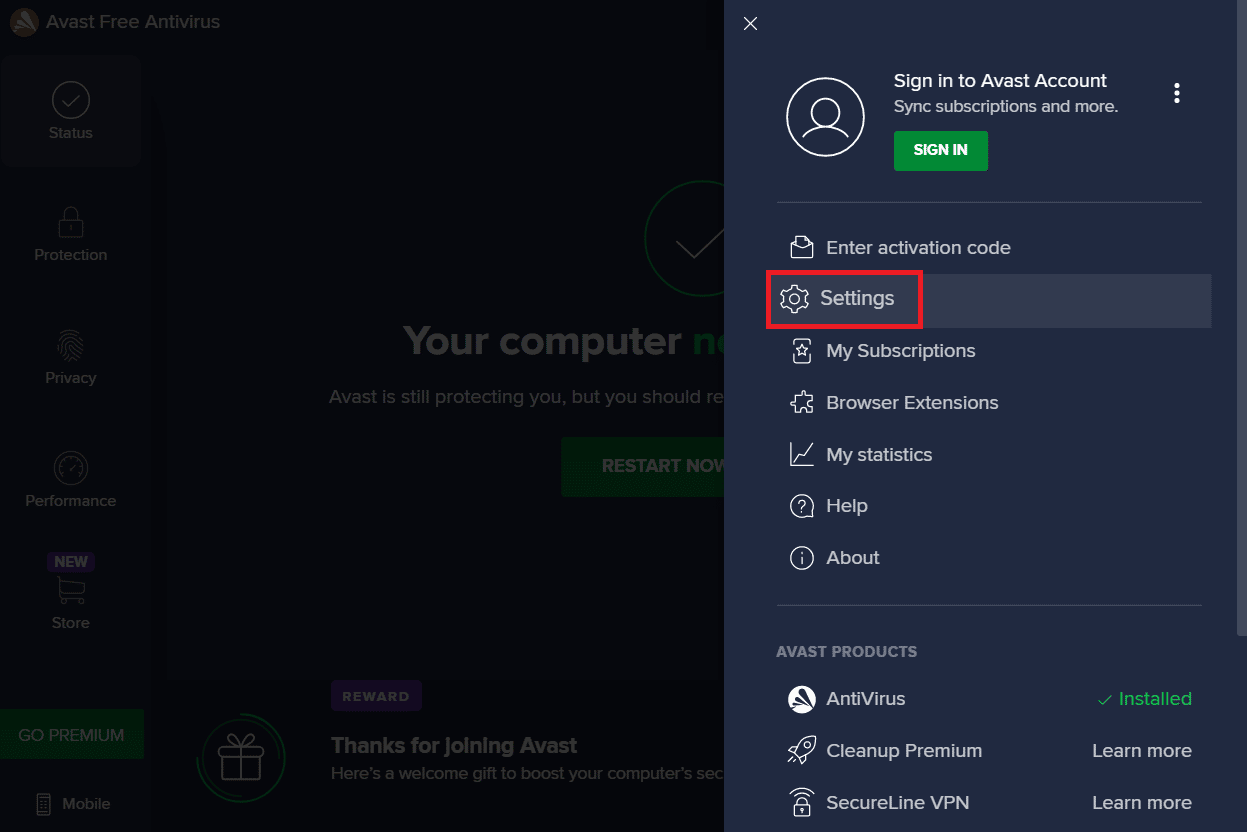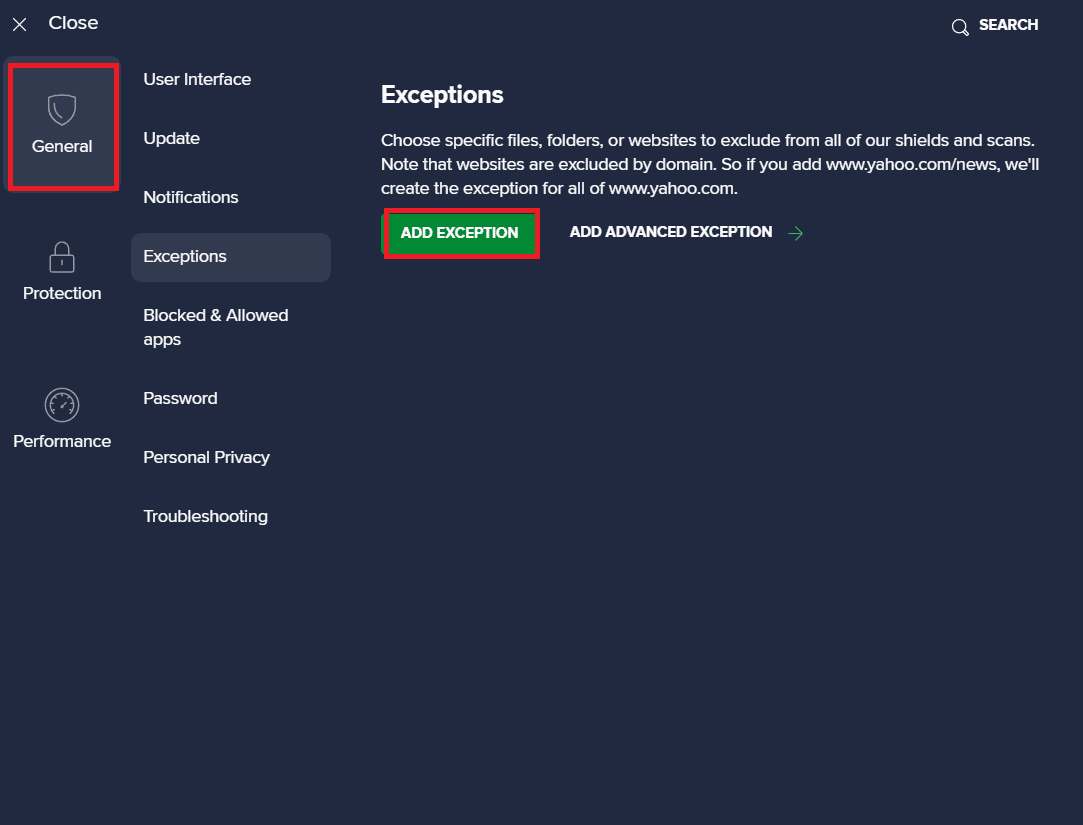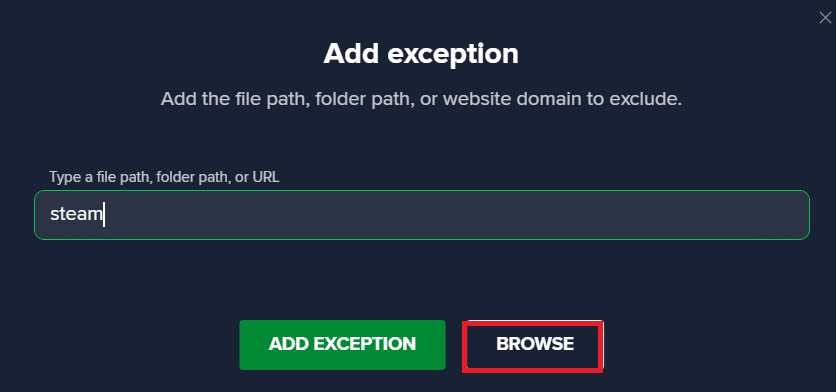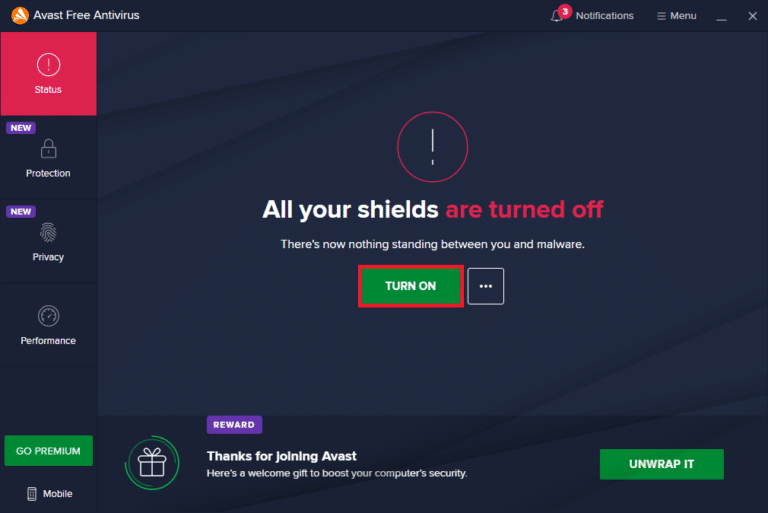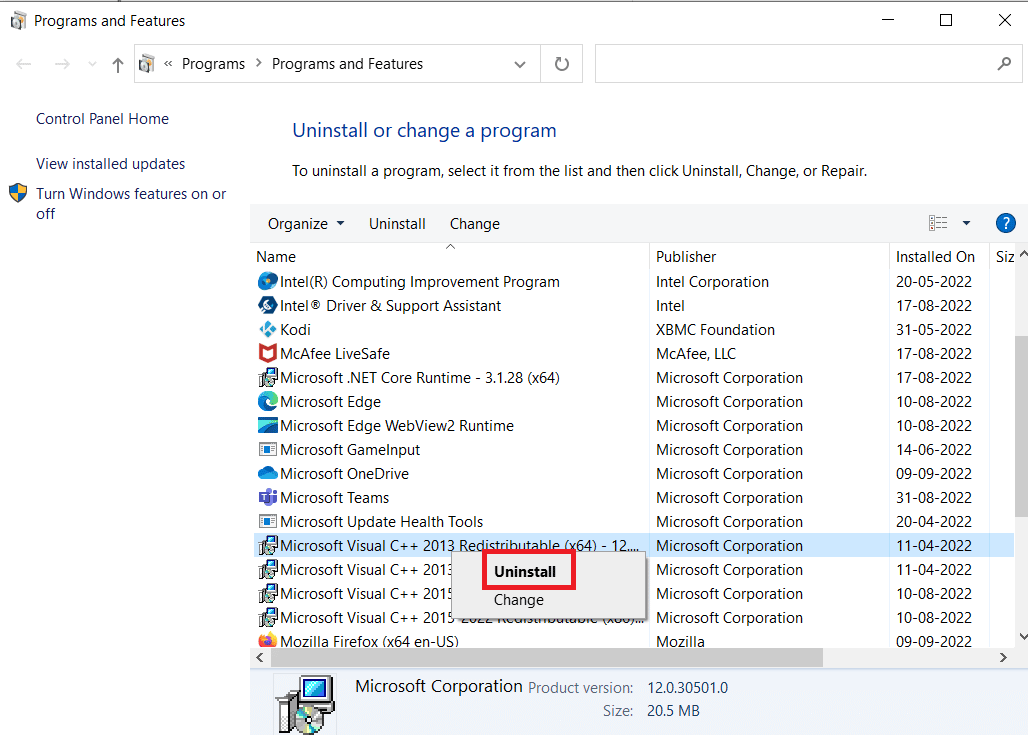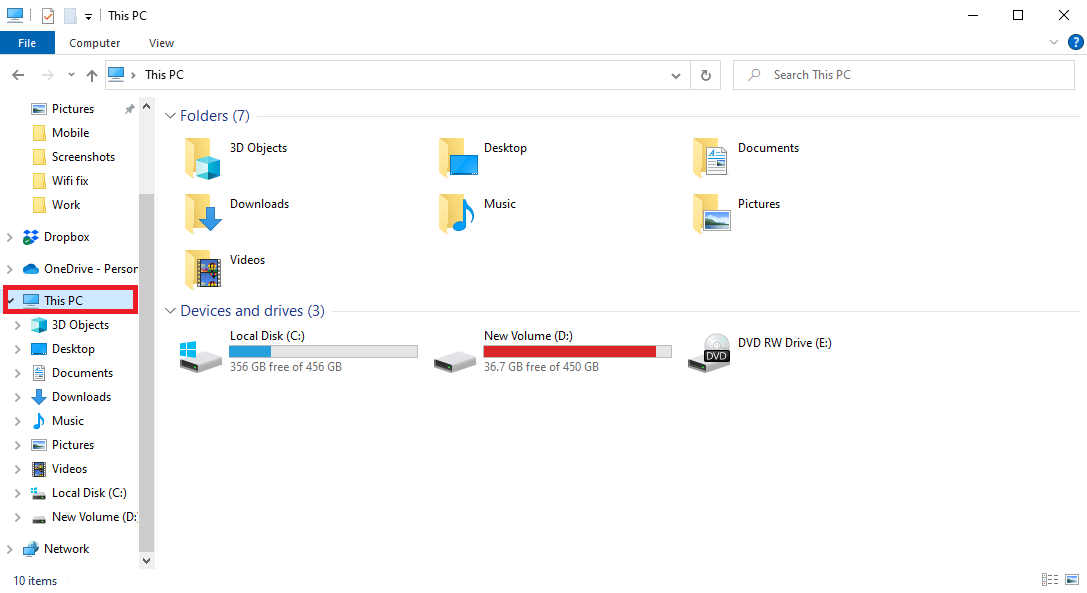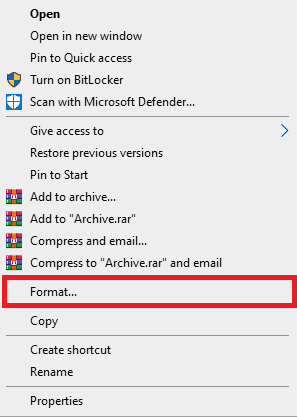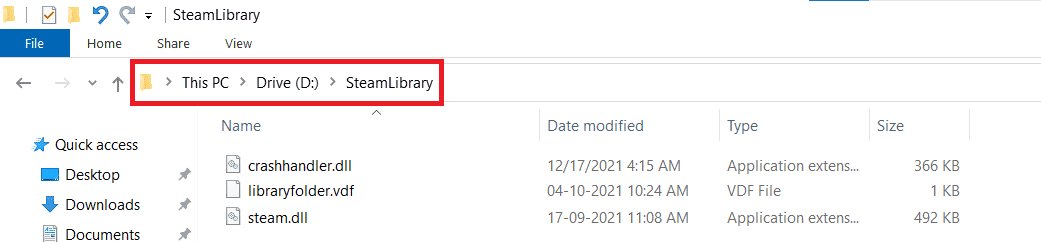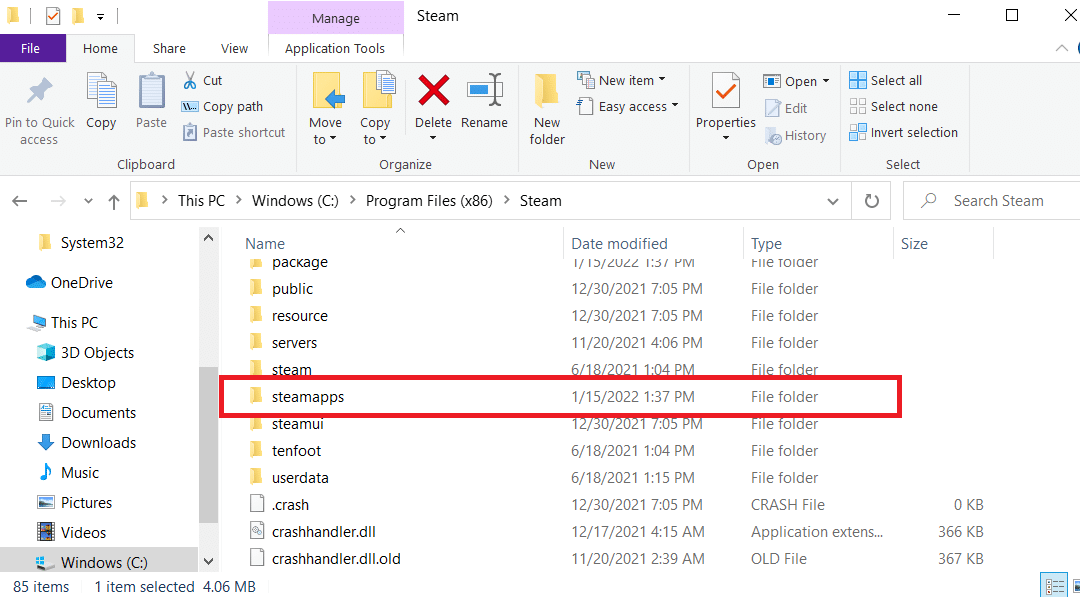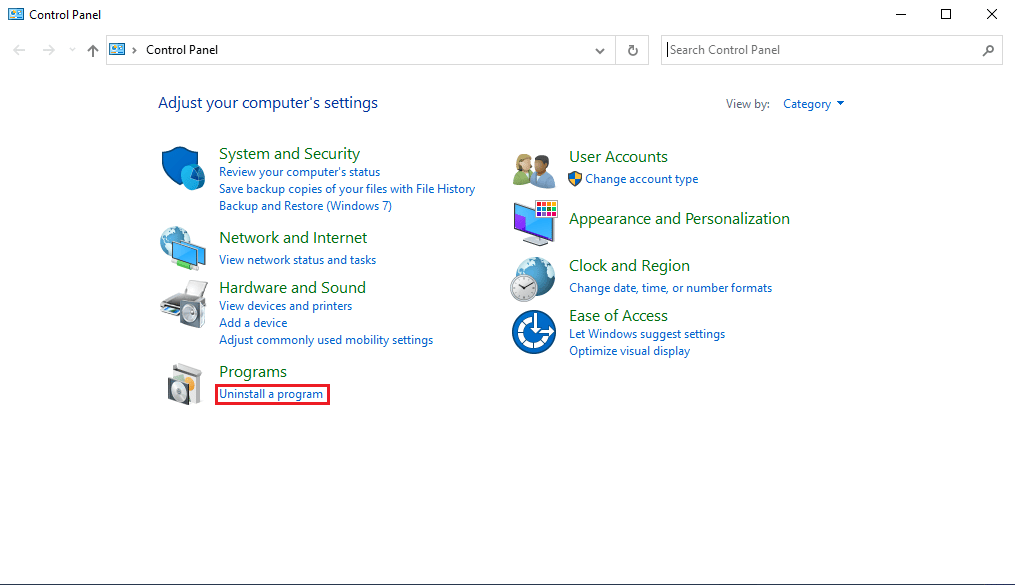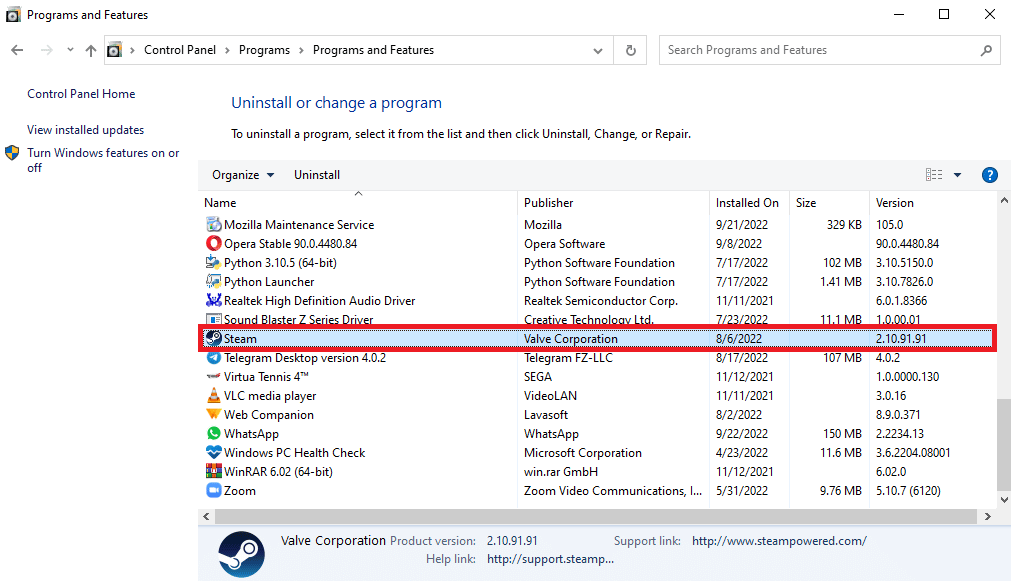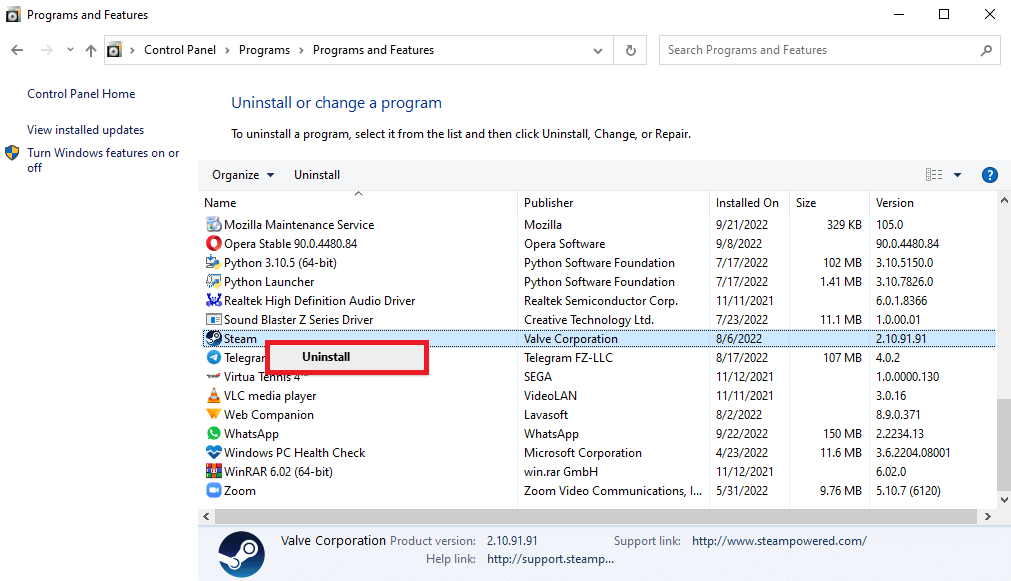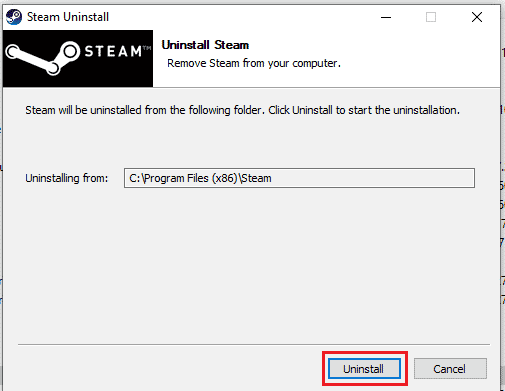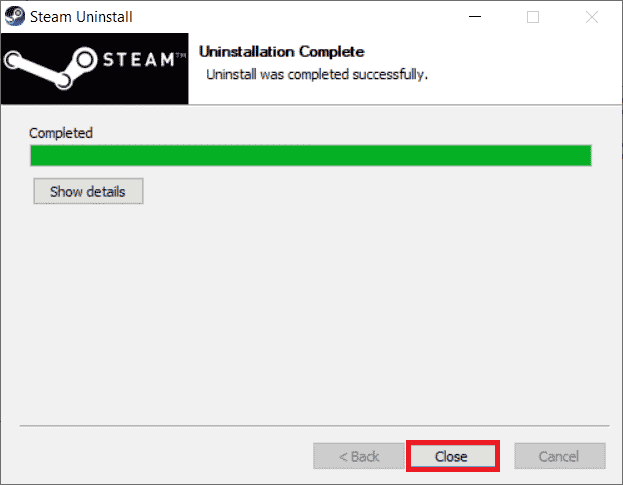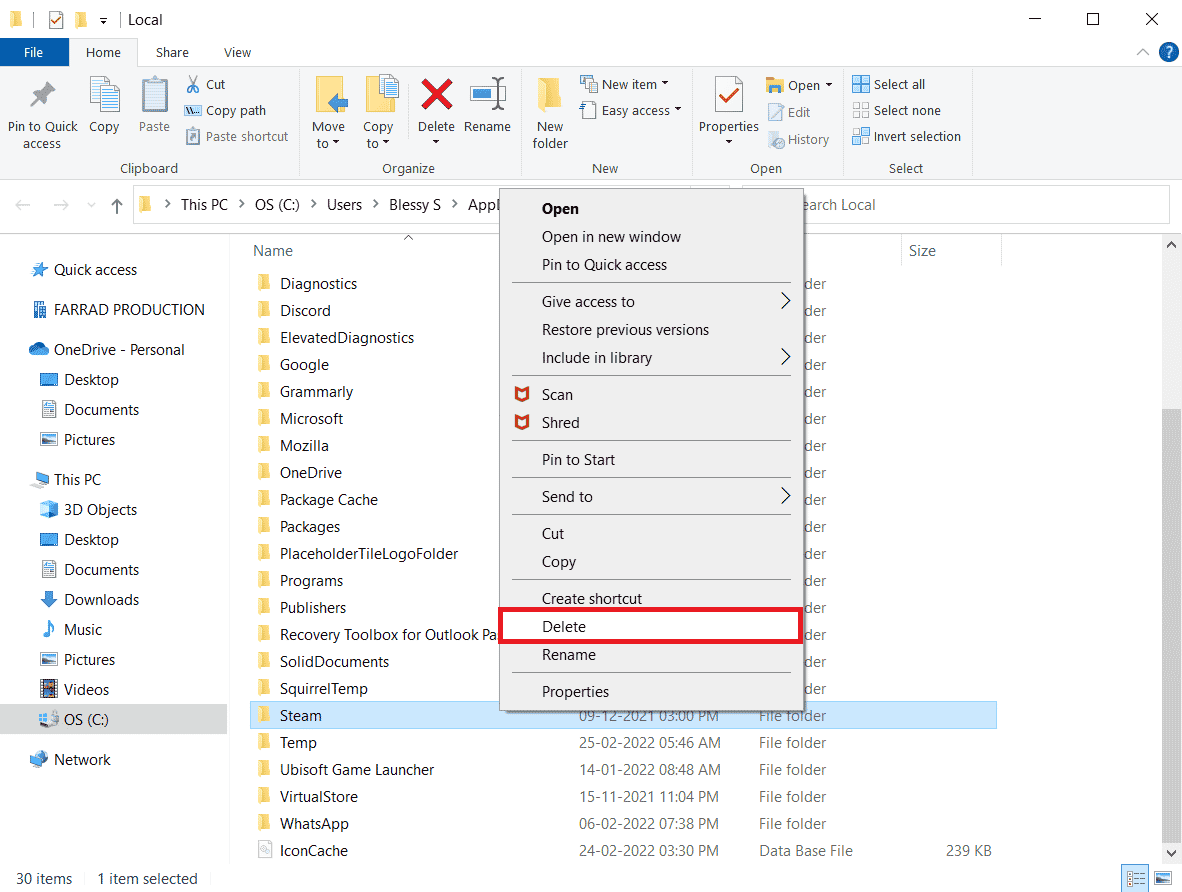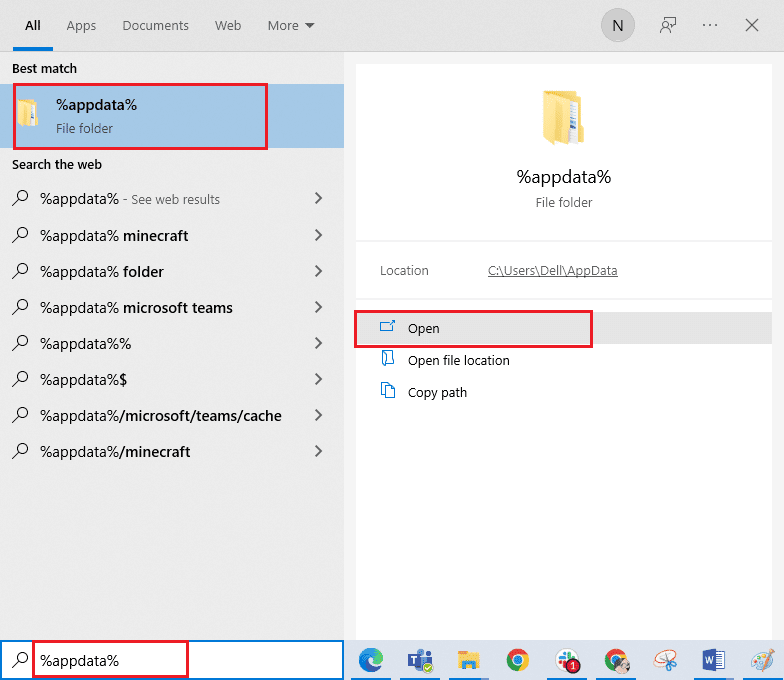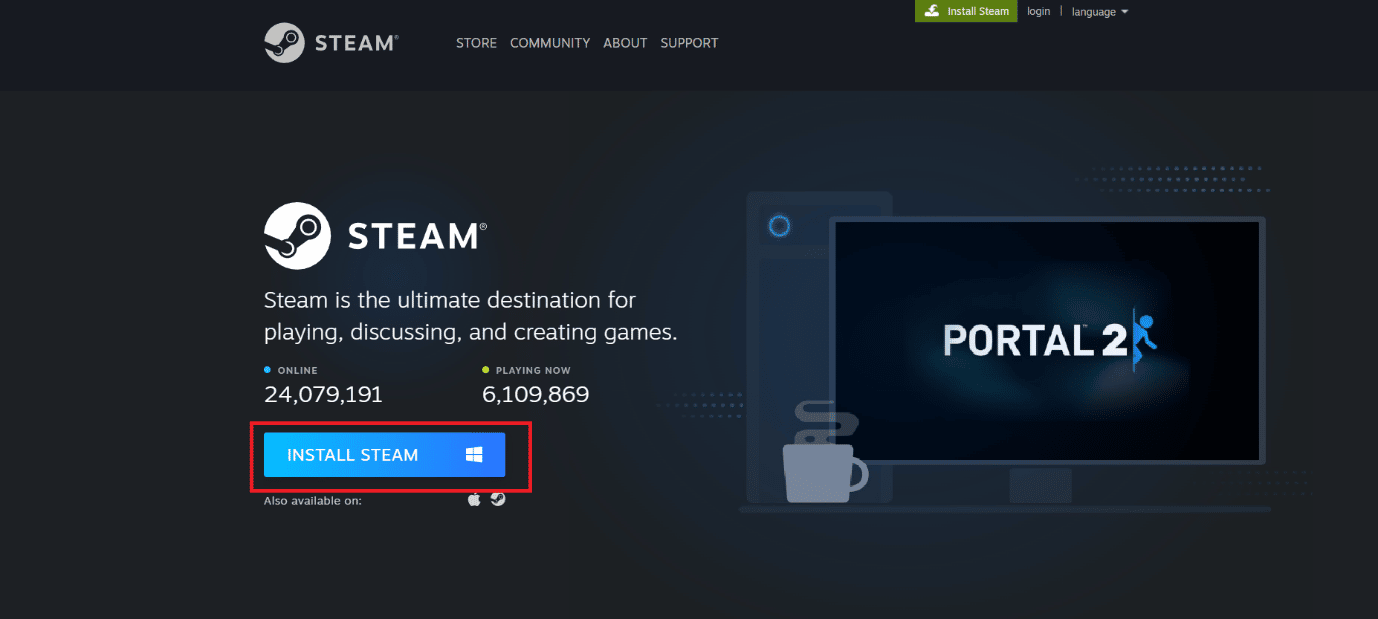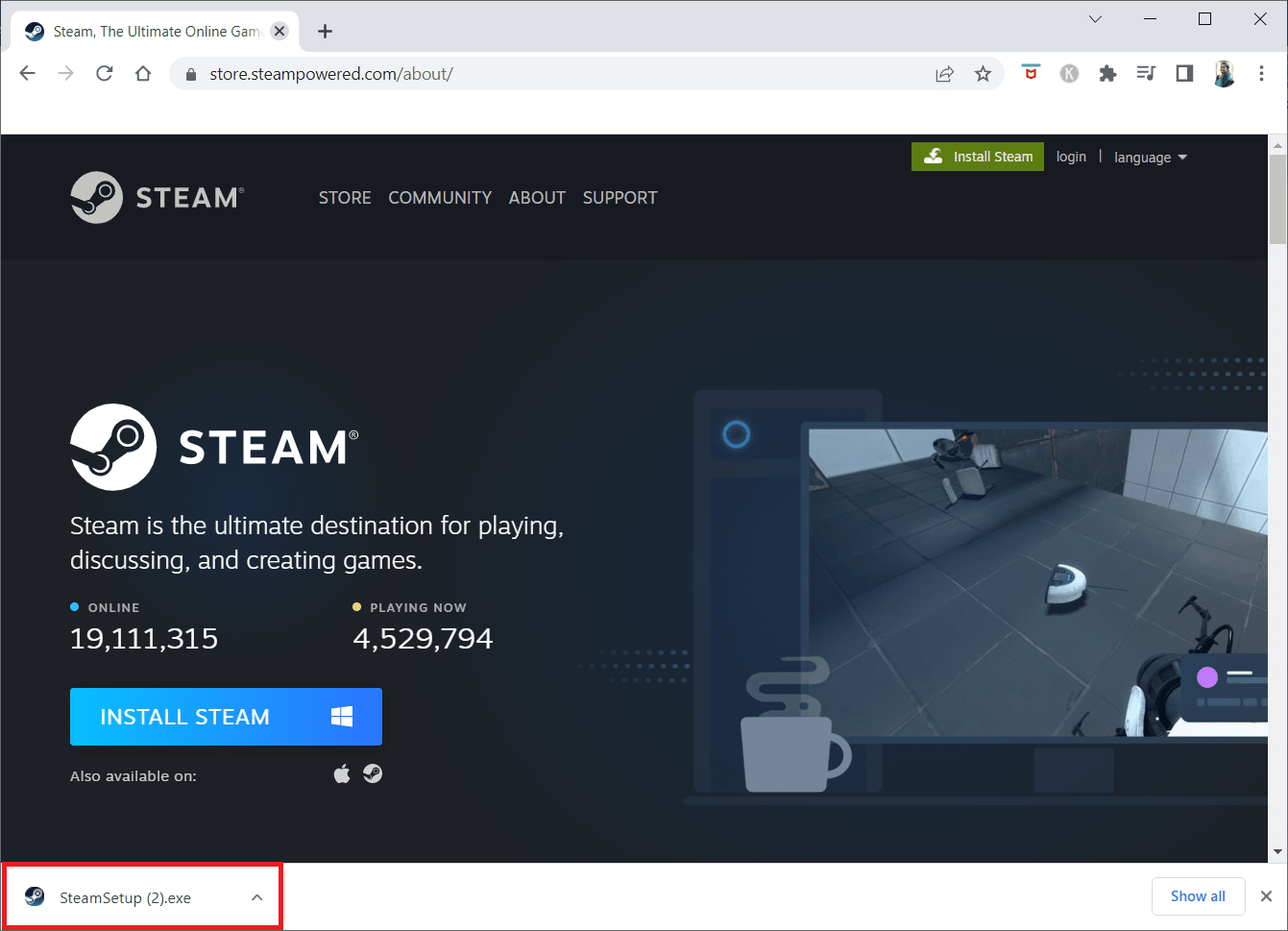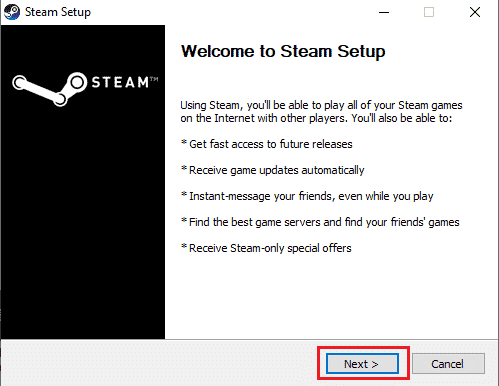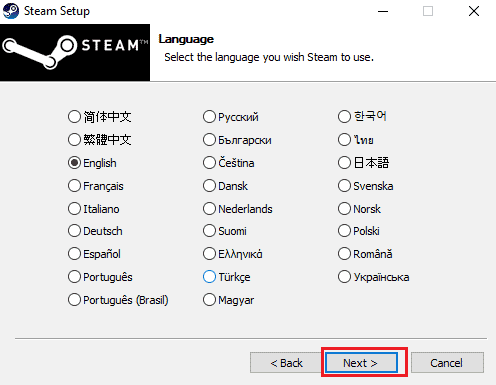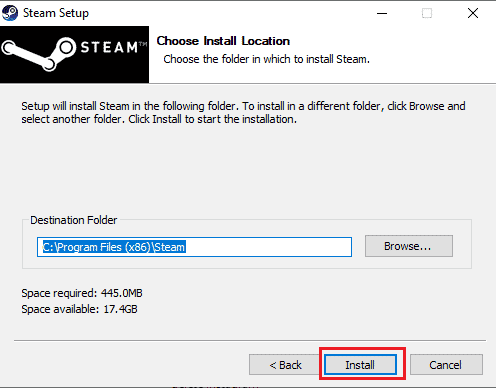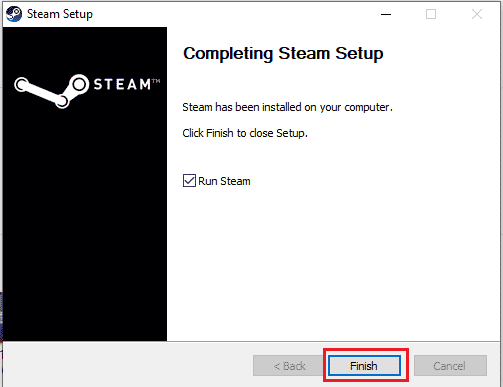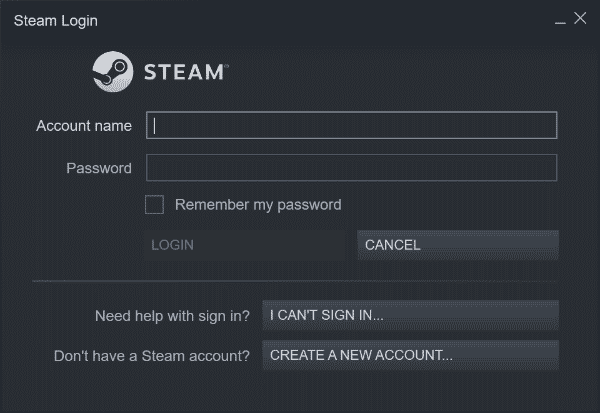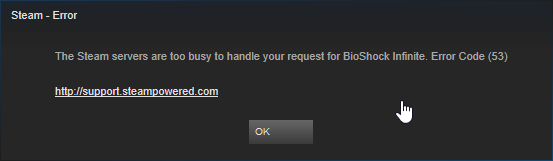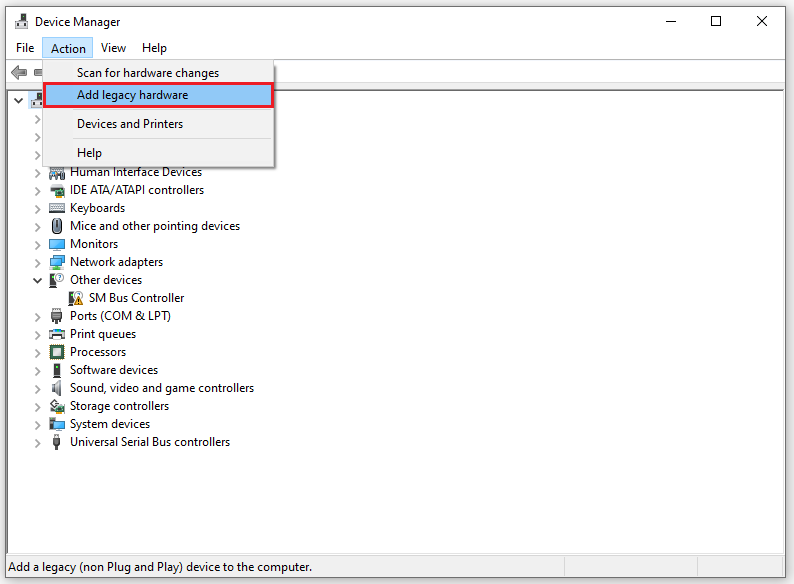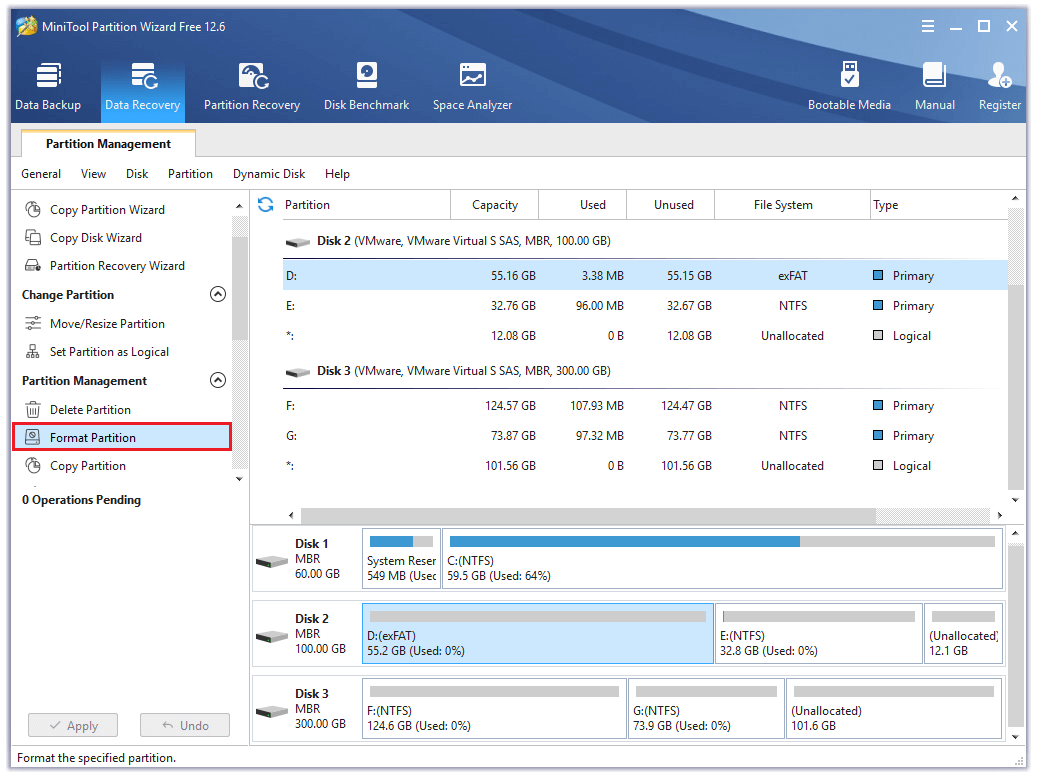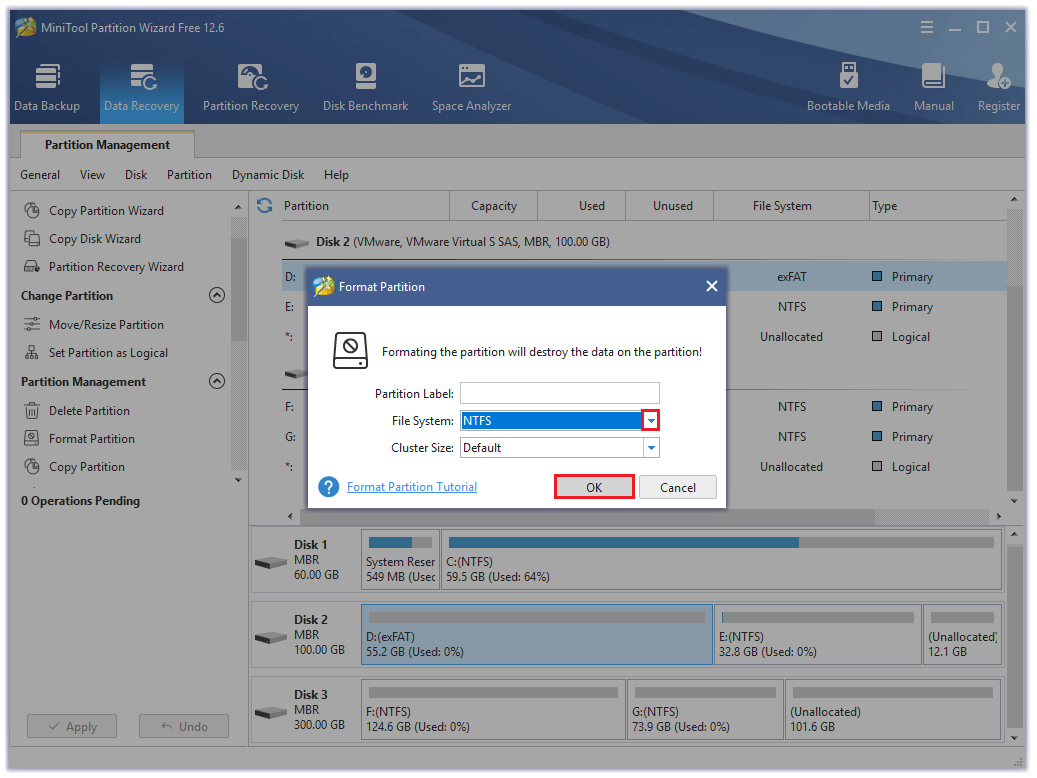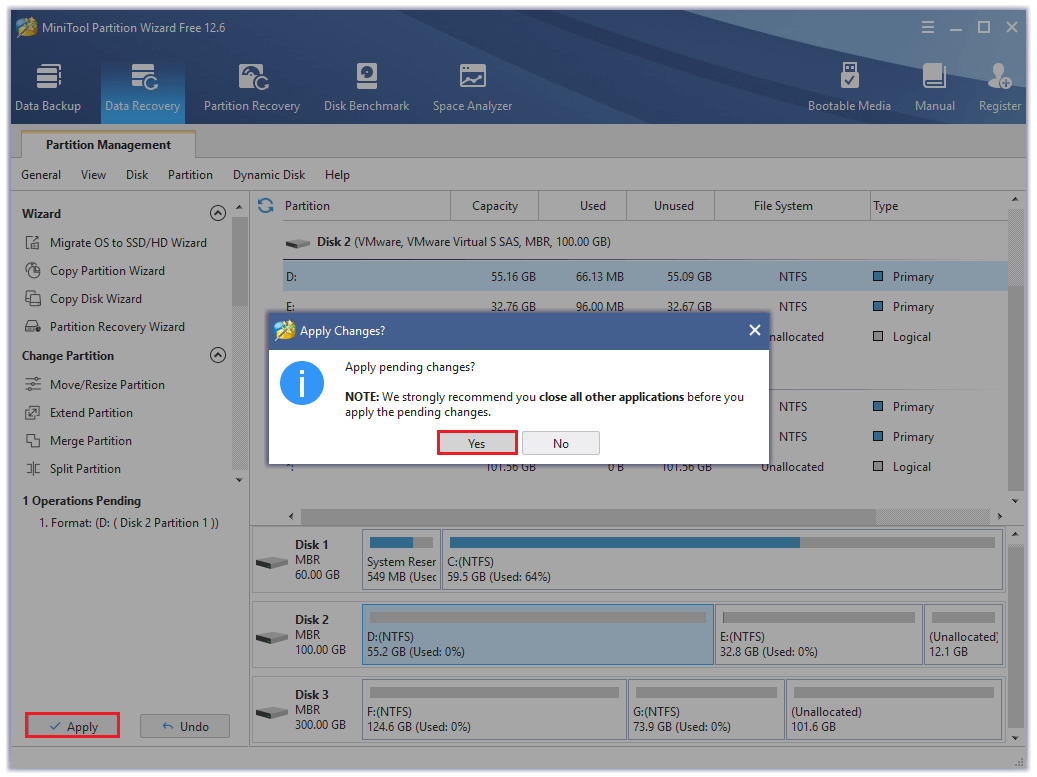В сегодняшней статье мы будем рассматривать ошибку 53 в Steam. Итак, как мы все с вами знаем, Steam – крайне стабильный сервис, по крайней мере, в большинстве случаев. Тем не менее во время его использования вам могут то тут, то там попадаться какие-то проблемы, неполадки и ошибки. Ошибка 53 в Steam проявляется в тот момент, когда вы пытаетесь запустить игру из вашей библиотеки, особенно, если этой игре потребовалась установка недавно вышедшего обновления. Помимо самого кода, к ошибке прилагается следующее сообщение:
Серверы steam слишком заняты, чтобы обработать ваш запрос для *****. Код ошибки (53)
Разумеется, причиной ошибки 53 в Steam может быть и чрезвычайная загруженность серверов компании Valve, особенно это касается таких игр, как Counter Strike Global Offensive или Dota 2. Тем не менее, как показывает многолетняя практика, данная ошибка способна возникать на компьютерах пользователей и по совершенно иным причинам.
Причин этих может существовать крайне много: баг в операционной системе, вмешательство антивирусного программного обеспечения или брандмауэра(в том числе и системного), крайне загруженный регион для загрузки, поврежденные файлы клиента Steam и многое другое. Как вы уже могли себе представить, выявить причину ошибки 53 в Steam порой может быть крайне проблематично.
Однако, несмотря на это, в данной статье вы найдете ряд решений, которые теоретически способны устранить ошибку 53 в Steam. Большинство из них неоднократно проверены огромным количеством пользователей по всему миру. Также хочется сказать, что применять их вы можете в любом удобном для вас порядке – это не имеет значения.
Содержание
- Код ошибки 53 в Steam: решения
- Перезапуск клиента Steam
- Перезагрузка компьютера
- Смена на менее загруженный регион
- Перезапуск Wi-Fi маршрутизатора
- Отключение антивирусной программы
- Отключение работы Брандмауэра
- Переустановка клиента Steam
Код ошибки 53 в Steam: решения
Перезапуск клиента Steam
Клиент Steam порой может начать работать некорректно: обозреватель клиента прекращает работать, вы не можете открыть библиотеку игр, любой контент с серверов не может быть загружен по неизвестной причине и так далее. Однако, стоит заметить, что происходит это крайне редко. Возможно, ошибка 53 в Steam является всего лишь очередным багом в работе клиента дистрибуции компании Valve, устранить который не составит труда с помощью простого перезапуска приложения.
Перезагрузка компьютера
Стоит заметить, что в операционной системе может возникать огромное множество всевозможных багов, ошибок и прочих проблем. Порой, очень редко, что-то может пойти не так в системе, что повлияет на работу клиента Steam. Возможно, ошибка 53 в Steam возникла по вине какого-то бага в операционной системе. Попробуйте перезагрузить свой компьютер, чтобы выяснить, причастен ли он к данной ошибке или же нет.
Смена на менее загруженный регион
Давайте предположим, что ошибка 53 в Steam все-таки возникла по причине слишком загруженных серверов для вашего региона. Такая проблема возникает время от времени, и некоторым из нас приходится менять регион для загрузки. Сменить его можно буквально за несколько секунд, так что давайте посмотрим, как это сделать. Сделайте следующее:
- откройте Steam;
- нажмите на кнопку Steam в строке меню;
- выберите пункт Настройки;
- перейдите во вкладку Загрузки;
- найдите ниспадающее меню региона загрузки и смените свой регион.
Стоит заметить, что эксперименты с регионом загрузки могут порядочно затянуться, так как, порой, найти более менее свободный регион удается только после трех, четырех, а то и пяти смен. Однако, мы настоятельно рекомендуем вам попробовать сменить около пяти регионов, чтобы проверить, возникла ли ошибка 53 в Steam по причине загруженных серверов или нет. Если же вы меняете и меняете, а ошибка все так и стоит на месте – двигайтесь дальше.
Перезапуск Wi-Fi маршрутизатора
Роутер – это чрезвычайно полезная вещь, которая присутствует в быту у огромного множество пользователей Интернета, а таких – крайне много. Тем не менее Wi-Fi роутер, если тот слишком долго оставлять в активной работе, может начать работать нестабильно, т.е. урезать скорость подключения, отрезать от сети подключенные устройства и многое другое. Мы рекомендуем вам попробовать перезапустить свой маршрутизатор, если таковой имеется в наличии, чтобы проверить его причастность к ошибке 53 в Steam.
Отключение антивирусной программы
Антивирусы – крайне полезные программы, которые зачастую защищают наши системы о многочисленных нарушителях из недр Интернета. Тем не менее антивирусы могут причинять для пользователей и кучу проблем. Ошибка 53 в Steam как раз может быть одной из таких проблем. Можно предположить, что антивирус заблокировал какие-то файлы Steam или же загружаемые файлов для запускаемой игры из библиотеки.
Чтобы проверить причастность антивируса, попробуйте отключить это программное обеспечение на своем компьютере. Причем неважно, каким антивирусом вы пользуетесь – системным Защитником или сторонним ПО. Защитник Windows элементарно можно отключить в разделе Обновления и безопасности в Параметрах вашей системы. Со сторонним же антивирусом может быть по разному – может быть даже придется удалить из системы, чтобы отключить его функционал. Так или иначе избавьтесь от антивируса и проверьте, исчезнет ли ошибка 53 в Steam.
Отключение работы Брандмауэра
Брандмауэр является программой, регулирующей сетевые подключения в вашей системе. Возможно, брандмауэр, по какой-то только известной для него причине, заблокировал сетевое подключение Steam, вследствие чего запуск и обновление нужной вам игры невозможно. Попробуйте отключить Брандмауэр Windows, чтобы проверить, появилась ли ошибка 53 в Steam по его вине.
Брандмауэр Windows отключить достаточно просто, особенно на Windows 10:
- нажмите дважды на значок Защитника Windows в панели уведомлений Пуск;
- перейдите во вкладку Брандмауэр и безопасность сети;
- войдите в настройки каждого типа сети и выставьте ползунок в положение отключения;
Как только Брандмауэр Windows будет деактивирован, попробуйте зайти в Steam и запустите нужную вам игру. Возможно, ошибка 53 была исправлена, впрочем, Брандмауэр редко когда является виновником подобной проблемы.
Переустановка клиента Steam
Ок, если вам ничего не помогло из рассмотренного – попробуйте переустановить свой клиент Steam. Существует большая вероятность, что какие-то файлы клиента были повреждены, вследствие чего и появляется ошибка 53 в Steam. Попробуйте запустить также и другие игры, чтобы проверить это. Если же она показывается даже при запуске других игр – определенно попробуйте выполнить переустановку.
Обязательно очистите весь свой компьютер от файлов Steam, чтобы осуществить чистую установку. Как только свежая копия клиента окажется на вашем компьютере, попробуйте снова запустить нужную вам игру. Зачастую, переустановка помогает в таких случаях, особенно, как мы уже сказали, если вы испробовали все вышеуказанные решения.
Много раз пользователи сталкиваются с ошибкой 53 Steam issue. Эта проблема является распространенной ошибкой в Steam и вызывает сбой приложения. Многие пользователи задаются вопросом, что такое код ошибки Steam 53? Ну, эта ошибка просто возникает, когда Steam не может загрузить игру на ваш компьютер. В этом руководстве мы обсудим причины этой ошибки, а также постараемся ответить на ваш вопрос о том, как исправить код ошибки 53 в Steam.
Ошибки Steam могут возникать по разным причинам. Некоторые из возможных причин упоминаются здесь.
- Проблемы с подключением к Интернету
- Проблемы из-за неправильной загрузки игры
- Неправильная загрузка приложения Steam
- Поврежденные системные файлы также могут вызывать эту ошибку.
- Проблемы из-за ненужных файлов на диске
- Проблемы, вызванные сторонней антивирусной программой
- Устаревший графический драйвер
- Проблемы, вызванные фоновыми работами программ
- Устаревшие или поврежденные обновления Windows
- Ошибки сервера Steam
- Неправильные настройки региона загрузки в Steam.
- Ошибка из-за отсутствия драйвера AmdAS4
- Отсутствие компонента Visual C++ также может вызвать эту ошибку.
Если вы беспокоитесь о том, как исправить ошибку с кодом 53 в Steam, следуйте приведенным методам, чтобы решить проблему.
Метод 1: основные методы устранения неполадок
Вот несколько основных способов решения проблемы.
1А. Устранение неполадок с подключением к Интернету
Одной из самых распространенных причин ошибки 53 Steam является плохое интернет-соединение. Чтобы устранить эту ошибку, вам, вероятно, следует начать с проверки подключения к Интернету и устранения проблем оттуда.
- Если вы используете Интернет через сеть WiFi, вам следует проверить, правильно ли подключен WiFi. Если есть проблема с вашим Wi-Fi-соединением, и вам интересно, как исправить ошибку с кодом 53 в Steam, вам следует рассмотреть возможность ее исправления путем сброса настроек WiFi-маршрутизатора.
- Если вы используете интернет-услуги через широкополосный доступ или предоплаченные услуги, убедитесь, что у вас есть активный интернет-план. Кроме того, убедитесь, что вы получаете надежное и стабильное подключение к сети Интернет. Если проблема связана с сетевым подключением, вы можете попробовать подключиться к своему сетевому провайдеру.
Прочтите наше руководство по устранению неполадок с подключением к Интернету в Windows 10.
1Б. Перезапустите игру в Steam
Иногда ошибка 53 Steam возникает из-за неправильной загрузки игры в Steam. Эту проблему можно легко решить, просто перезапустив игру на платформе Steam.
1. Выйти из игры.
2. Закройте приложение Steam.
3. Подождите пару минут и перезапустите приложение Steam.
4. Снова откройте игру и посмотрите, решена ли проблема.
1С. Перезагрузите компьютер
Если перезапуск приложения Steam не решает проблему, попробуйте перезагрузить компьютер. Если файлы игры не загружались должным образом, это может привести к сбою или отображению ошибок, таких как ошибка Steam 53.
1. Перейдите в меню «Пуск».
2. Перейдите и нажмите кнопку питания, а затем нажмите «Перезагрузить».
3. Дождитесь перезагрузки системы и посмотрите, решена ли проблема с игрой.
1Д. Проверить сервер Steam
Когда возникает проблема с сервером Steam, это может привести к различным ошибкам, и пользователи не смогут наслаждаться своими играми. Вам придется подождать, пока разработчики исправят проблемы с сервером Steam. Тем временем вы можете проверить, не работают ли серверы, посетив Steamstat веб-сайт, чтобы посмотреть статус сервера Steam для различных игр.
1Э. Закрыть конфликтующие программы
Одной из частых причин ошибки 53 Steam являются конфликтующие фоновые программы. Эта проблема возникает, когда другие программы работают в фоновом режиме и вызывают конфликт с приложением Steam. Чтобы решить эту проблему, вы должны закрыть все конфликтующие программы. Прочтите наше руководство о том, как завершить задачу в Windows 10.
Способ 2: восстановить поврежденные файлы
Иногда ошибка 53 в Steam возникает из-за поврежденных системных файлов на вашем компьютере. Эта проблема может вызвать серьезные проблемы с вашим компьютером, а также может вызвать различные ошибки при запуске программ. Вы можете использовать встроенное сканирование системы, чтобы найти и восстановить эти поврежденные файлы, такие как сканирование SFC и DISM. Эти утилиты помогут вам восстановить поврежденные системные файлы на вашем компьютере. Вы можете ознакомиться с руководством «Как восстановить системные файлы в Windows 10», чтобы выполнить шаги по запуску сканирования SFC и DISM для восстановления системных файлов на вашем компьютере.
Способ 3: выполнить очистку диска
Иногда эту ошибку могут вызывать ненужные файлы в вашей системной библиотеке. Чтобы устранить ошибки, связанные с этим, вы можете попробовать выполнить очистку диска вашего компьютера. Прочтите наше руководство о том, как использовать очистку диска в Windows 10.
Примечание. Убедитесь, что вы создали необходимую резервную копию важных файлов, поскольку очистка диска может привести к удалению важных файлов с вашего компьютера. Прочтите наше руководство о том, как создать точку восстановления системы в Windows 10.
Способ 4: обновить графические драйверы
Иногда проблема может быть вызвана поврежденными или устаревшими графическими драйверами на вашем компьютере. Чтобы решить эту проблему, вам придется вручную обновить графические драйверы на вашем компьютере. Ознакомьтесь с руководством «4 способа обновления графических драйверов в Windows 10», чтобы обновить графические драйверы на вашем компьютере.
Способ 5: обновить Windows
Если вы не знаете, как исправить код ошибки 53 в Steam, то для решения этой проблемы вы можете вручную проверить наличие обновления Windows на своем компьютере. Ознакомьтесь с разделом Как загрузить и установить Windows 10, чтобы установить последние обновления Windows на свой компьютер.
Способ 6: изменить регион загрузки
Многие пользователи обнаружили, что ошибка Steam 53 была вызвана выбранным ими регионом загрузки. Вы также можете исправить эту ошибку, изменив регион загрузки в приложении Steam.
1. В меню «Пуск» введите Steam и откройте его.
2. Нажмите на вкладку «Вид», а затем нажмите «Настройки».
3. В окне «Настройки» нажмите «Параметры загрузки».
4. Найдите область загрузки.
5. Измените регион загрузки.
6. Нажмите OK, чтобы сохранить изменения.
7. Перезапустите Steam, чтобы проверить, устранена ли ошибка.
Способ 7: установить драйвер устройства AmdAS4
Если вы используете набор микросхем AMD на своем компьютере, ошибка 53 Steam может быть вызвана отсутствием драйвера AmdAS4. Многие пользователи сообщали, что эта ошибка была вызвана отсутствием драйвера AmdAS4, и его установка устранила проблему.
1. Нажмите клавишу Windows, введите «Диспетчер устройств» и нажмите «Открыть».
2. Найдите здесь драйвер AmdAS4.
3. Если вы не найдете этот драйвер, щелкните вкладку «Действие».
4. Выберите параметр Добавить устаревшее оборудование.
5. Нажмите кнопку «Далее >» в диалоговом окне «Добавить оборудование».
6. Теперь выберите «Установить оборудование, которое я выбрал вручную из списка (Дополнительно)» и нажмите «Далее».
7. Затем выберите «Показать все устройства» и нажмите «Далее».
8. Найдите в списке драйвер AmdAS4 и установите его, следуя инструкциям на экране.
Способ 8: сделать исключение для Steam Game
Поскольку отключение антивируса может сделать ваш компьютер уязвимым для вирусов и вредоносных программ, вы можете использовать альтернативу отключению антивируса. В этом случае вы можете сделать исключение для приложения Steam в своем стороннем антивирусе. Создание исключения не позволит антивирусу сканировать файл Steam, и проблема с ошибкой 53 Steam будет решена. Вы можете добавить приложение Steam в качестве исключения в свою антивирусную программу, чтобы избежать этой ошибки.
Примечание. Различные антивирусные программы используют разные настройки для добавления программ в качестве исключений. Следующие шаги предназначены для антивирусной программы Avast.
1. Нажмите клавишу Windows, введите Avast и нажмите «Открыть».
2. Перейдите и нажмите Меню.
3. Теперь нажмите «Настройки».
4. Перейдите и нажмите «Общие». Затем нажмите «Добавить исключения».
5. Наконец, добавьте Steam в строку поиска и нажмите «Обзор», чтобы найти его местоположение, а затем нажмите «ДОБАВИТЬ ИСКЛЮЧЕНИЕ».
Способ 9: отключить сторонний антивирус (если применимо)
Также возможно, что проблема Steam с ошибкой 53 вызвана сторонним антивирусом на вашем компьютере. Как правило, когда антивирусная программа ошибочно классифицирует файл игры как возможное вредоносное ПО или вирус, она может заблокировать или удалить файл, что приведет к различным ошибкам. Вы можете ознакомиться с руководством «Как временно отключить антивирус в Windows 10», чтобы безопасно отключить антивирусную программу на вашем компьютере.
Метод 10: переустановите распространяемый пакет Microsoft Visual C++
Многие пользователи обнаружили, что проблема Steam с ошибкой 53 была вызвана отсутствием распространяемых файлов Microsoft Visual C++ или устаревшим распространяемым пакетом. Вы можете попробовать переустановить визуальные компоненты, чтобы решить эту проблему. Ознакомьтесь с нашим руководством по переустановке распространяемого пакета Microsoft Visual C++, чтобы переустановить пакет на свой компьютер.
Метод 11: форматирование системного диска
Если ни один из ранее упомянутых методов не работает, и у вас по-прежнему возникает та же ошибка. Вы можете попытаться решить эту проблему, переформатировав системный диск.
Примечание. Как правило, этот метод не рекомендуется для этой ошибки. Форматирование диска удалит все данные на диске. Поэтому используйте этот метод при необходимости и обязательно создайте резервную копию важных файлов. Прочтите наше руководство о том, как создать точку восстановления системы в Windows 10.
1. Нажмите Windows + E, чтобы открыть проводник и перейти к этому компьютеру.
2. Найдите и щелкните правой кнопкой мыши основной каталог диска (обычно C:), где находится игра, и выберите параметр «Форматировать…».
3. Выберите параметр NTFS в диалоговом окне.
4. Наконец, нажмите «Формат» и дождитесь завершения процесса.
Способ 12: переустановите Steam
Если предыдущий метод не помогает, вы можете попытаться исправить ошибку 53 Steam, переустановив приложение Steam.
1. Откройте Steam и нажмите Steam в левом верхнем углу. Здесь выберите пункт «Настройки» в меню.
2. На вкладке «Загрузки» нажмите «ПАПКИ БИБЛИОТЕКИ STEAM», чтобы открыть диспетчер хранилища.
3. Выберите локальный диск, на котором установлены игры. Здесь мы выбрали локальный диск (d).
Примечание. Местом установки игр Steam по умолчанию является Локальный диск (c).
4. Нажмите на три точки и выберите «Обзор папки», чтобы открыть папку steamapps.
5. Нажмите на SteamLibrary, как показано ниже, чтобы вернуться.
Примечание. Если вы не смогли найти SteamLibrary в адресной строке, перейдите в предыдущую папку и найдите папку SteamLibrary.
6. Скопируйте папку steamapps, нажав одновременно клавиши Ctrl + C.
7. Вставьте папку steamapps в другое место для резервного копирования, одновременно нажав клавиши Ctrl + V.
8. Нажмите клавишу Windows, введите «Панель управления» и нажмите «Открыть».
9. Перейдите к опции удаления программы в разделе «Программы».
10. Найдите Steam и щелкните его правой кнопкой мыши.
11. Наконец, нажмите «Удалить».
12. Нажмите «Да» в приглашении UAC.
13. Нажмите «Удалить», чтобы подтвердить удаление.
14. Нажмите «Закрыть», когда приложение будет полностью удалено из системы.
15. Нажмите «Пуск», введите %localappdata% и нажмите клавишу Enter.
16. Теперь щелкните правой кнопкой мыши папку Steam и удалите ее.
17. Снова нажмите клавишу Windows, введите %appdata% и нажмите «Открыть».
18. Удалите папку Steam, как это было сделано ранее.
19. Затем перезагрузите ПК.
20. Посетите Официальный сайт Steam и нажмите «УСТАНОВИТЬ STEAM», чтобы получить исполняемый файл установки Steam.
21. Нажмите на установленный исполняемый файл, чтобы установить приложение и исправить ошибку невозможности инициализации Steam API.
22. Нажмите Да в подсказке.
23. В мастере установки нажмите Далее.
24. Выберите нужный язык и нажмите Далее.
25. Затем нажмите «Установить».
Примечание. Если вы не хотите, чтобы приложение устанавливалось в упомянутую папку по умолчанию, выберите нужную папку назначения, нажав кнопку «Обзор».
26. Дождитесь установки клиента Steam и нажмите «Готово».
27. После завершения установки войдите в систему, используя свои учетные данные Steam.
28. Вставьте папку steamapps в папку по умолчанию.
C:Program Files (x86)SteamSteamLibrary
Примечание. Местоположение может меняться в зависимости от того, откуда вы загружаете игры.
Часто задаваемые вопросы (FAQ)
Q1. Как исправить ошибки Steam?
Ответ Может быть несколько способов устранения ошибок Steam. Некоторые из распространенных методов включают восстановление системных файлов и восстановление файлов Steam.
Q2. Какие программы я могу запускать в Steam?
Ответ Steam — популярная игровая онлайн-платформа. Приложение позволяет пользователям загружать различные игры и играть в них в режиме реального времени с тысячами пользователей по всему миру.
Q3. Что вызывает ошибку Steam 53?
Ответ Причин ошибки Steam 53 может быть несколько. Некоторые из распространенных причин включают сетевые ошибки, ошибки графического драйвера и другие ошибки системных файлов.
***
Мы надеемся, что это руководство было полезным для вас, и вы смогли узнать, что такое код ошибки Steam 53 и исправить ошибку 53 Steam в Windows 10. Сообщите нам, какой метод сработал для вас. Если у вас есть какие-либо предложения или вопросы для нас, сообщите нам об этом в разделе комментариев ниже.
Are you a Steam user? Do you encounter the Steam error code 53 on your computer? If so, read this post from MiniTool Partition Wizard in which possible causes and solutions to this error are included.
Causes of the Steam Error Code 53
Steam is a video game digital distribution service and storefront by Valve. It does not just produce its own games but also distributes and offers games from third-party publishers.
Other features include digital rights management (DRM), game server matchmaking, and anti-cheat measures, as well as social networking and game streaming services.
It also offers automated game updating, cloud syncing of saved games, and community features like buddy messaging, in-game chat, and a community market.
However, nothing is perfect. Almost every Steam user has ever encountered errors on Steam. Steam error code 53 is one of the errors users may encounter. The full error message is:
«The Steam servers are too busy to handle your request for {GAME NAME}. error code(53).»
Learning from this error message, you can know the error is caused by busy servers. In addition to that, there are several other possible reasons for the error. They are listed as follows.
- Issues with the Antivirus and Firewall
- Poor Internet connection
- Unsuccessful purchase or payment for a service
- Corrupt files on Windows
You are already aware of the potential causes of Steam error 53. There are some useful methods listed below. You can select the one you like to solve this error on your computer.
Method 1. Restart Steam and Computer
Sometimes, Steam error 53 is caused by temporary glitches on Steam. You can try restarting Steam and your computer to fix this error. Restarting is the easiest way for you to solve many basic errors on your devices. So, if you encounter Steam error 53 on your computer, you can have a try.
Method 2. Check for Network Issues
If you have a poor Internet connection, you may also encounter the Steam error code 53. To fix this, you should try checking your Internet connection and making sure you are connecting your device to a strong and stable network. You can also switch the network connection from Wi-Fi to Ethernet to improve the quality of network.
Method 3. Check the Status of Steam
If the Steam network is getting more traffic than it can handle or the servers are down, you won’t be able to connect to the platform. You can check if the Steam server is down by visiting this page.
You can also check Twitter, Reddit, and other social media sites to see if other users have reported similar issues.
Method 4. Ensure Your Purchase Was Processed Successfully
If you encounter error code 53 on Steam when you are installing or registering a game, you need to log out of Steam and then log in again to make sure you purchase the game successfully. Here’s the way:
- Log out of Steam.
- Right-click the Steam icon and select Settings.
- Next, click on the Login as a different user… option.
- Then type the username and password in the corresponding positions to log in.
- After that, try installing or registering the game again and check if the error is fixed.
Method 5. Download the Latest AMD Chipset Updates (AMD CPU/GPU User Only)
If you are using an AMD build, you can try updating your drivers and BIOS to the latest version to fix this Steam error 53. To update them, you just need to use the autodetection tool or visit the AMD support page to download the software that matches your system.
Method 6. Download AmdAS4 Device Driver (For AMD Chipset Users Only)
A user has reported that downloading the AmdAS4 Device driver is a good way to solve the Steam error code 53. He used the method to fix this error successfully after being unable to use Steam for several days.
In his opinion, the error is caused by an AmdAS4 Device driver not being installed. To do this, you can do as follows:
Step 1. Check whether the AmdAS4 Device driver is the cause of Steam error code 53. Here are the steps:
- Press Windows and R keys at the same time to open the Run window.
- Type «devmgmt.msc» in the box and then click OK to open the Device Manager window.
- Try to find the AmdAS4 device in Device Manager. If you don’t find it here, that means the device is uninstalled on your device, so you need to reinstall it.
Step 2. Reinstall the AmdAS4 device. You need to follow the steps below:
- In the Device Manager window, click on Action > Add legacy hardware.
- Then, when the Add Hardware Wizard appears, click Next.
- On the next screen, choose the «Install the hardware that I manually select from a list (Advanced)» option and click Next again.
- Select Show All Devices and click Next. Locate the AmdAS4 device from the list and follow the instructions on your screen to complete the installation.
Step 3. Once done, restart your computer and check if the error is fixed.
Method 7. Allow Steam and Your Game to Through Windows Defender Firewall
The Windows Defender Firewall on your computer can also block Steam and your game. This may result in Steam error code 53. So, you can try adding Steam and your game as an exception to fix this error. Here’s the guide:
- Click the search icon on the taskbar and type «control panel» in the search box.
- Then you can see the Control Panel under Best Match. You just need to click «Open» on the right panel to open the Control Panel window.
- In the Control Panel, set the View by as Large Icons.
- Select the Windows Defender Firewall option.
- On the left side of the Windows Defender Firewall window, click Allow an App or Feature Through Windows Firewall Defender option.
- Next, click Change settings and locate Steam or your game program, and then select it.
- Check the boxes for both public and private networks.
- Click OK to save the changes and restart your computer.
- Once done, check if the error is fixed.
Method 8. Changing Download Region
Sometimes, the download region set on your Steam profile can also result in the occurrence of Steam error 53. Therefore, you can try changing the download region to fix this error. The steps for doing that are different on Windows and Mac. You can choose the steps according to your computer’s OS type.
For Windows OS:
- Launch Steam and go to Settings.
- In the Settings window, click the Download tab.
- Next, under the Download region option, change the region to a different one.
- Save your changes and then restart Steam in both offline and online mode to see if the error has been resolved.
For Mac OS:
- Launch the Steam app and then click on the Preferences option.
- Next, click the Downloads tab and then choose a different region as per your choice.
- Save the changes and then try launching the game in both online and offline mode to check if the error is fixed.
Method 9. Locate and Repair Corrupted Files
Some corrupted Steam files presented in the directory can cause the error code 53. By checking and fixing them, you can fix the Steam error code 53 on your computer. The steps for Windows may be a little different from those for MacOS. You can follow the corresponding steps according to your device.
For Windows users:
- Close the Steam app if you are running it.
- Head to the folder or directory where your Steam app is installed.
- Then delete everything except the exe app and the Steamapps folder.
- After that, restart your computer and launch the Steam app to see if the error is fixed.
For Mac OS users:
- Close the Steam app if you are running it.
- Go to the folder or directory where your Steam app is installed.
- Then delete everything except the Steamapps folder.
- Once done, restart your computer and launch the Steam app to check if the error is fixed.
Method 10. Using Command Prompt
Some people have reported that using Command Prompt can also fix the Steam error code 53 on their computers. You can also have a try. Here’s how to do it:
- Click the search icon on the taskbar and then type «cmd» into the search box.
- Then you can see the Command Prompt under Best Match. You just need to click Run as Administrator.
- Next, type «sfc /scannow» in the Command Prompt window and press Enter.
- Once done, exit the Command Prompt window and then try running Steam to check if the error is fixed.
Method 11. Reformatting Your Drive into a Different File System
If your Steam library is located in a non-system drive and and the drive is non in NTFS format, you may encounter the Steam error code 53.
For example, if you format the drive that the Steam library is on to exFAT, you can encounter the error easily. Because some of the Steam games seem to be unable to run normally on exFAT. So, you need to format your drive into the NTFS file system to fix this error.
When formatting your drive to the NTFS, I recommend you choose MiniTool Partition Wizard. It is a comprehensive partition management application that can help you format your drive easily. Here’s the way:
Tips:
Before you format your drive, you’d better make a backup of all your important files to a safe place, or you’ll lose them all.
Step 1. Download and install MiniTool Partition Wizard on your computer.
Free Download
Step 2. Launch it on your computer and then select the partition that you want to format.
Step 3. Click on the Format Partition option from the left panel.
Tips:
You can also right-click the partition that you want to format and then select the Format option from the menu.
Step 4. Select NTFS from the drop-down menu, and then click OK.
Step 5. After that, you can see the preview of the change in the right panel-the file system of the selected partition has become NTFS. To confirm the changes, click Apply and Yes.
Step 6. Once done, your drive’s file system will be formatted into NTFS successfully.
Are you bothered by the Steam error code 53? Do you know how to fix this error? This post will show you the possible causes and solutions to this error. If you encounter the same error, you can select one method to fix it.Click to Tweet
Bottom Line
After reading this post, you will know how to fix the Steam error code 53. If you have any other opinions about the Steam error code 53, you can leave your comments in the following zone for discussion or sharing.
In addition, if you encounter any problems when using MiniTool Partition Wizard, please send us an email via [email protected]. We will get back to you as soon as possible.
| Номер ошибки: | Ошибка 53 | |
| Название ошибки: | Steam Error 53 | |
| Описание ошибки: | Ошибка 53: Возникла ошибка в приложении Steam. Приложение будет закрыто. Приносим извинения за неудобства. | |
| Разработчик: | Valve Corporation | |
| Программное обеспечение: | Steam | |
| Относится к: | Windows XP, Vista, 7, 8, 10, 11 |
Сводка «Steam Error 53
«Steam Error 53» часто называется ошибкой во время выполнения (ошибка). Разработчики программного обеспечения, такие как SoftwareDeveloper, обычно работают через несколько этапов отладки, чтобы предотвратить и исправить ошибки, обнаруженные в конечном продукте до выпуска программного обеспечения для общественности. К сожалению, инженеры являются людьми и часто могут делать ошибки во время тестирования, отсутствует ошибка 53.
Пользователи Steam могут столкнуться с ошибкой 53, вызванной нормальным использованием приложения, которое также может читать как «Steam Error 53». Сообщение об этой ошибке 53 позволит разработчикам обновить свое приложение и исправить любые ошибки, которые могут вызвать его. Затем Valve Corporation исправит ошибки и подготовит файл обновления для загрузки. Если есть уведомление об обновлении Steam, это может быть решением для устранения таких проблем, как ошибка 53 и обнаруженные дополнительные проблемы.
Когда происходит ошибка 53?
В большинстве случаев вы увидите «Steam Error 53» во время загрузки Steam. Мы рассмотрим основные причины ошибки 53 ошибок:
Ошибка 53 Crash — программа обнаружила ошибку 53 из-за указанной задачи и завершила работу программы. Это происходит много, когда продукт (Steam) или компьютер не может обрабатывать уникальные входные данные.
Утечка памяти «Steam Error 53» — Когда Steam обнаруживает утечку памяти, операционная система постепенно работает медленно, поскольку она истощает системные ресурсы. Есть некоторые потенциальные проблемы, которые могут быть причиной получения проблем во время выполнения, с неправильным кодированием, приводящим к бесконечным циклам.
Ошибка 53 Logic Error — Логическая ошибка вызывает неправильный вывод, даже если пользователь дал действительные входные данные. Неисправный исходный код Valve Corporation может привести к этим проблемам с обработкой ввода.
В большинстве случаев проблемы с файлами Steam Error 53 связаны с отсутствием или повреждением файла связанного Steam вредоносным ПО или вирусом. Основной способ решить эти проблемы вручную — заменить файл Valve Corporation новой копией. Запуск сканирования реестра после замены файла, из-за которого возникает проблема, позволит очистить все недействительные файлы Steam Error 53, расширения файлов или другие ссылки на файлы, которые могли быть повреждены в результате заражения вредоносным ПО.
Распространенные проблемы Steam Error 53
Общие проблемы Steam Error 53, возникающие с Steam:
- «Ошибка программного обеспечения Steam Error 53. «
- «Steam Error 53 не является приложением Win32.»
- «Извините, Steam Error 53 столкнулся с проблемой. «
- «Файл Steam Error 53 не найден.»
- «Steam Error 53 не может быть найден. «
- «Ошибка запуска в приложении: Steam Error 53. «
- «Steam Error 53 не работает. «
- «Steam Error 53 остановлен. «
- «Неверный путь к программе: Steam Error 53. «
Обычно ошибки Steam Error 53 с Steam возникают во время запуска или завершения работы, в то время как программы, связанные с Steam Error 53, выполняются, или редко во время последовательности обновления ОС. Запись ошибок Steam Error 53 внутри Steam имеет решающее значение для обнаружения неисправностей электронной Windows и ретрансляции обратно в Valve Corporation для параметров ремонта.
Причины проблем Steam Error 53
Проблемы Steam Error 53 вызваны поврежденным или отсутствующим Steam Error 53, недопустимыми ключами реестра, связанными с Steam, или вредоносным ПО.
В частности, проблемы Steam Error 53 возникают через:
- Недопустимые разделы реестра Steam Error 53/повреждены.
- Вредоносные программы заразили Steam Error 53, создавая повреждение.
- Steam Error 53 злонамеренно удален (или ошибочно) другим изгоем или действительной программой.
- Другая программа находится в конфликте с Steam и его общими файлами ссылок.
- Поврежденная загрузка или неполная установка программного обеспечения Steam.
Продукт Solvusoft
Загрузка
WinThruster 2023 — Проверьте свой компьютер на наличие ошибок.
Совместима с Windows 2000, XP, Vista, 7, 8, 10 и 11
Установить необязательные продукты — WinThruster (Solvusoft) | Лицензия | Политика защиты личных сведений | Условия | Удаление
В сегодняшней статье мы будем рассматривать ошибку 53 в Steam. Итак, как мы все с вами знаем, Steam – крайне стабильный сервис, по крайней мере, в большинстве случаев. Тем не менее во время его использования вам могут то тут, то там попадаться какие-то проблемы, неполадки и ошибки. Ошибка 53 в Steam проявляется в тот момент, когда вы пытаетесь запустить игру из вашей библиотеки, особенно, если этой игре потребовалась установка недавно вышедшего обновления. Помимо самого кода, к ошибке прилагается следующее сообщение:
Серверы steam слишком заняты, чтобы обработать ваш запрос для *****. Код ошибки (53)
Разумеется, причиной ошибки 53 в Steam может быть и чрезвычайная загруженность серверов компании Valve, особенно это касается таких игр, как Counter Strike Global Offensive или Dota 2. Тем не менее, как показывает многолетняя практика, данная ошибка способна возникать на компьютерах пользователей и по совершенно иным причинам.
Причин этих может существовать крайне много: баг в операционной системе, вмешательство антивирусного программного обеспечения или брандмауэра(в том числе и системного), крайне загруженный регион для загрузки, поврежденные файлы клиента Steam и многое другое. Как вы уже могли себе представить, выявить причину ошибки 53 в Steam порой может быть крайне проблематично.
Однако, несмотря на это, в данной статье вы найдете ряд решений, которые теоретически способны устранить ошибку 53 в Steam. Большинство из них неоднократно проверены огромным количеством пользователей по всему миру. Также хочется сказать, что применять их вы можете в любом удобном для вас порядке – это не имеет значения.
Код ошибки 53 в Steam: решения
Перезапуск клиента Steam
Клиент Steam порой может начать работать некорректно: обозреватель клиента прекращает работать, вы не можете открыть библиотеку игр, любой контент с серверов не может быть загружен по неизвестной причине и так далее. Однако, стоит заметить, что происходит это крайне редко. Возможно, ошибка 53 в Steam является всего лишь очередным багом в работе клиента дистрибуции компании Valve, устранить который не составит труда с помощью простого перезапуска приложения.
Перезагрузка компьютера
Стоит заметить, что в операционной системе может возникать огромное множество всевозможных багов, ошибок и прочих проблем. Порой, очень редко, что-то может пойти не так в системе, что повлияет на работу клиента Steam. Возможно, ошибка 53 в Steam возникла по вине какого-то бага в операционной системе. Попробуйте перезагрузить свой компьютер, чтобы выяснить, причастен ли он к данной ошибке или же нет.
Смена на менее загруженный регион
Давайте предположим, что ошибка 53 в Steam все-таки возникла по причине слишком загруженных серверов для вашего региона. Такая проблема возникает время от времени, и некоторым из нас приходится менять регион для загрузки. Сменить его можно буквально за несколько секунд, так что давайте посмотрим, как это сделать. Сделайте следующее:
Стоит заметить, что эксперименты с регионом загрузки могут порядочно затянуться, так как, порой, найти более менее свободный регион удается только после трех, четырех, а то и пяти смен. Однако, мы настоятельно рекомендуем вам попробовать сменить около пяти регионов, чтобы проверить, возникла ли ошибка 53 в Steam по причине загруженных серверов или нет. Если же вы меняете и меняете, а ошибка все так и стоит на месте – двигайтесь дальше.
Перезапуск Wi-Fi маршрутизатора
Роутер – это чрезвычайно полезная вещь, которая присутствует в быту у огромного множество пользователей Интернета, а таких – крайне много. Тем не менее Wi-Fi роутер, если тот слишком долго оставлять в активной работе, может начать работать нестабильно, т. е. урезать скорость подключения, отрезать от сети подключенные устройства и многое другое. Мы рекомендуем вам попробовать перезапустить свой маршрутизатор, если таковой имеется в наличии, чтобы проверить его причастность к ошибке 53 в Steam.
Отключение антивирусной программы
Антивирусы – крайне полезные программы, которые зачастую защищают наши системы о многочисленных нарушителях из недр Интернета. Тем не менее антивирусы могут причинять для пользователей и кучу проблем. Ошибка 53 в Steam как раз может быть одной из таких проблем. Можно предположить, что антивирус заблокировал какие-то файлы Steam или же загружаемые файлов для запускаемой игры из библиотеки.
Чтобы проверить причастность антивируса, попробуйте отключить это программное обеспечение на своем компьютере. Причем неважно, каким антивирусом вы пользуетесь – системным Защитником или сторонним ПО. Защитник Windows элементарно можно отключить в разделе Обновления и безопасности в Параметрах вашей системы. Со сторонним же антивирусом может быть по разному – может быть даже придется удалить из системы, чтобы отключить его функционал. Так или иначе избавьтесь от антивируса и проверьте, исчезнет ли ошибка 53 в Steam.
Отключение работы Брандмауэра
Брандмауэр является программой, регулирующей сетевые подключения в вашей системе. Возможно, брандмауэр, по какой-то только известной для него причине, заблокировал сетевое подключение Steam, вследствие чего запуск и обновление нужной вам игры невозможно. Попробуйте отключить Брандмауэр Windows, чтобы проверить, появилась ли ошибка 53 в Steam по его вине.
Брандмауэр Windows отключить достаточно просто, особенно на Windows 10:
Как только Брандмауэр Windows будет деактивирован, попробуйте зайти в Steam и запустите нужную вам игру. Возможно, ошибка 53 была исправлена, впрочем, Брандмауэр редко когда является виновником подобной проблемы.
Переустановка клиента Steam
Ок, если вам ничего не помогло из рассмотренного – попробуйте переустановить свой клиент Steam. Существует большая вероятность, что какие-то файлы клиента были повреждены, вследствие чего и появляется ошибка 53 в Steam. Попробуйте запустить также и другие игры, чтобы проверить это. Если же она показывается даже при запуске других игр – определенно попробуйте выполнить переустановку.
Обязательно очистите весь свой компьютер от файлов Steam, чтобы осуществить чистую установку. Как только свежая копия клиента окажется на вашем компьютере, попробуйте снова запустить нужную вам игру. Зачастую, переустановка помогает в таких случаях, особенно, как мы уже сказали, если вы испробовали все вышеуказанные решения.
Не запускается игра в Steam. Что делать
Одна из самых частых проблем, с которой может столкнуться пользователь Steam — это невозможность запуска игры. Поразительно, что может вообще ничего не происходить, но при попытке запустить игру будет отображаться окно ошибки. Возможны и другие варианты проявления данной проблемы. Неполадка может зависеть как от игры, так и от неправильного зонирования сервиса Steam на вашем компьютере. В любом случае, если вы хотите продолжить играть в игру, вам нужно решить эту проблему. Что делать, если у вас не запускается какая-то игра в Стиме, читайте далее.
Решение проблем с запуском игр в Steam
Если вы задались вопросом, почему не запускается ГТА 4 или любая другая игра в Стиме, то для начала необходимо выявить причину ошибки. Нужно внимательно посмотреть сообщение ошибки, если она отображается на экране. Если никакого сообщения нет, возможно, следует предпринять другие меры.
Способ 1: Проверка кэша игры
Иногда файлы игры могут повредиться по той или иной причине. Как следствие — на экране в большинстве случаев появляется ошибка, которая препятствует корректному запуску игры. Самое первое что следует сделать в подобных ситуациях — проверить целостность кэша. Подобная процедура позволит Steam повторно проверить все файлы игры, а в случае выявления ошибок — заменить их на новую версию.
Ранее мы рассказывали в отдельной статье о том, как корректно провести упомянутую процедуру. Ознакомиться с ней вы сможете по следующей ссылке:
Если же вы проверили целостность кэша, а результат все равно остается отрицательным, тогда стоит перейти к другим методам решения проблемы.
Способ 2: Установка необходимых библиотек для игры
Возможно, проблема заключается в том, что вам не хватает необходимых программных библиотек, которые требуются для нормального запуска игры. Таким ПО является пакет обновлений СИ++, либо библиотеки Direct X. Обычно, необходимые программные компоненты находится в папке, в которую установлена игра. Также, часто их предлагают установить перед самим запуском. Даже более того, обычно они устанавливаются в автоматическом режиме. Но установка может быть прервана из-за разных причин. Поэтому попробуйте установить эти библиотеки самостоятельно еще раз. Для этого вам нужно открыть папку с игрой. Делается это следующим образом:
После того как вы установите требуемые библиотеки, попробуйте запустить игру еще раз. Если это не помогло, то попробуйте следующий вариант.
Способ 3: Дублированный процесс игры
При некорректном запуске, игра может не запуститься, но сам процесс игры может остаться в «Диспетчере задач». Для того, чтобы запустить игру, вам необходимо отключить запущенные процессы игры. Делается это через уже упомянутый «Диспетчер задач». Нажмите сочетание клавиш «Ctrl+Alt+Delete». Если «Диспетчер задач» не открылся сразу после этого действия, то выберите соответствующий пункт из предложенного списка.
Теперь вам нужно найти процесс зависшей игры. Обычно, процесс имеет схожее название с самим названием игры. После того как вы найдете процесс игры, нажмите правой клавишей мыши, и выберите пункт «Снять задачу». Если требуется подтверждение этого действия, то выполните его. Если процесс игры вы не найти не можете, то, вероятнее всего, проблема в другом.
Способ 4: Проверка системных требований
Если ваш компьютер не соответствует системным требованиям игры, игра вполне может не запуститься. Поэтому стоит проверить, сможет ли ваш компьютер потянуть игру, которая не запускается. Для этого перейдите на страницу игры в магазине Стима. В нижней части приведена информация с требованиями игры.
Сверьте данные требования с вашим компьютерным железом. Если компьютер слабее, чем тот который указан в требованиях, скорее всего, это является причиной проблем с запуском игры. В этом случае, также, часто можно увидеть различные сообщение о нехватке памяти или о нехватке других ресурсов компьютера для запуска игры. Если же ваш компьютер вполне удовлетворяет всем требованиям, то попробуйте следующий вариант.
Способ 5: Специфика ошибки
Если при запуске игры выскакивает какая-то ошибка или нестандартное окно, с сообщением о том, что приложение закрыто, из-за какой-то определенной ошибки — попробуйте воспользоваться поисковыми системами в Гугл или Яндекс. Введите текст ошибки в поисковую строку. Скорее всего, у других пользователей тоже возникали подобные ошибки и уже есть их решения. После того как он найдет способ решить проблему, используйте его. Также, можно поискать описание ошибки на форумах Стима. Их еще называют «обсуждениями». Для этого откройте страницу игры в вашей библиотеке игр, кликнув левой клавишей мыши на пункт «Обсуждения» в правой колонке этой страницы.
Откроется форум Стима, связанный с данной игрой. На странице находится строка поиска, введите текст ошибки в ней.
Результатом поиска будут те темы, которые связаны с ошибкой. Прочитайте эти темы внимательно, скорее всего, в них есть решение проблемы. Если же в этих темах нет решения проблемы, то отпишитесь в одной из них о том, что у вас такая же проблема. Разработчики игры обращают внимание на большое число жалоб пользователей и выпускают патчи, которые исправляют неполадки игры. Что касается патчей, то здесь можно перейти к следующей проблеме, из-за которой игра может не запускаться.
Способ 6: Критические ошибки разработчиков
Программные продукты зачастую несовершенны и содержат ошибки. Особенно это заметно на момент выпуска новой игры в Стиме. Вполне возможно, что разработчики допустили критические ошибки в коде игры, которые не позволяют запустить игры на определенных компьютерах или игра может вообще не запускается. В этом случае также будет нелишним зайти в обсуждения игры на Стиме. Если там много тем связано с тем, что игра не запускается или выдает какие-либо ошибки, то причина, скорее всего, именно в коде самой игры. В этом случае остается только ждать патч от разработчиков. Обычно, критические ошибки разработчики стараются устранить в первые несколько дней после старта продаж игры. Если же даже после нескольких патчей игра все равно не запускается, то вы можете попробовать вернуть ее обратно в Steam, и получить за это потраченные деньги. О том, как вернуть игру в Steam, вы можете прочитать в нашей отдельной статье.
То, что игра у вас не запускается значит, что вы не играли в нее больше 2-х часов. Следовательно, вы без проблем сможете вернуть потраченные деньги. Вы сможете купить данную игру позже, когда разработчики выпустят еще несколько «заплаток». Также, можно попробовать обратиться в техподдержку Стима. О том, как это сделать, мы также упоминали ранее.
В этом случае вам необходим пункт, связанный с конкретной игрой. На форуме поддержки также могут быть размещены ответы на часто возникающие проблемы с игрой.
Заключение
Теперь вы знаете, что делать, когда игра не запускается в Стиме. Надеемся, что это информация поможет вам избавиться от проблемы и продолжить наслаждаться отличными играми этого сервиса. Если вы знаете другие способы избавления от проблем, не допускающих запуска игры в Стиме, то напишите об этом в комментариях.
Мы рады, что смогли помочь Вам в решении проблемы.
Помимо этой статьи, на сайте еще 12184 инструкций.
Добавьте сайт Lumpics. ru в закладки (CTRL+D) и мы точно еще пригодимся вам.
Отблагодарите автора, поделитесь статьей в социальных сетях.
Опишите, что у вас не получилось. Наши специалисты постараются ответить максимально быстро.
Ошибка — Приложение Steam уже запущено
При попытке запуска Steam или игры появилась ошибка с сообщением о том, что Steam уже запущен. Как разрешить эту проблему?
Это сообщение об ошибке означает, что приложению Steam не удалось загрузиться до конца. Процесс запущен в фоновом режиме и может быть доступен в диспетчере задач, но не запускается в пользовательском интерфейсе.
Прежде чем пытаться решить данную проблему способами описанными ниже, попробуйте это:
Если после этих действий появляется все та же ошибка уведомляющая что Steam уже запущен, тогда воспользуйтесь способами описанными ниже.
Для начала Вам необходимо убедиться что Steam запущен не в режиме совместимости:
Конфликтующие приложения
Если первый способ не помог, то еще одной очень распространенной причиной появления данной ошибки это программы которые могут конфликтовать со Steam. Например: антивирусное программное обеспечение, фаерволы, брандмауэр Windows.
Добавьте Steam в список исключения в установленном на Вашем компьютере антивирусе, также лучше всего добавить Steam в список исключений в брандмауэре.
Переустановка Steam
Если свойства совместимости не были включены или их отключение не помогло решить проблему, Ваш клиент Steam может быть поврежден.
Steam можно попробовать переустановить не затрагивая уже установленные игры. Для этого:
Источники:
https://gamesqa. ru/app/kak-ispravit-oshibku-53-v-steam-9867/
https://lumpics. ru/steam-game-does-not-start-what-to-do/
https://hsp. kz/oshibka-steam-uzhe-zapushhen/